Page 1
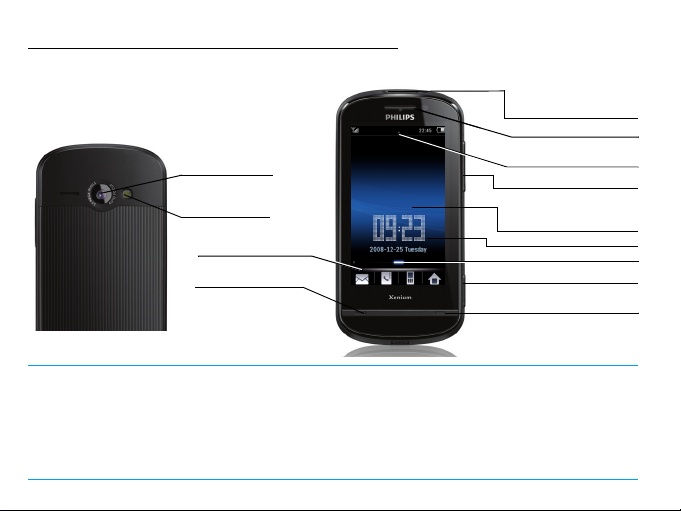
Изучите ваш телефон
Задняя панель телефона
5.0MP объектив
камеры
Вспышка камеры/
фонарь
Пиктограммы
быстрого доступа
Кнопка "Снять
трубку"
USB'разъем/разъем для
зарядки аккумулятора и
для наушников
Компания Philips старается постоянно улучшать свои продукты. Поэтому Philips сохраняет за
собой право вносить изменения в данное руководство пользователя или отозвать его в любое
время без предварительного уведомления. Компания Philips предоставляет данное
руководство пользователя на основе принципа "как есть" и не несет ответственности, кроме
предусмотренной применимым законом, за любые ошибки, упущения или несоответствия
между данным руководством пользователя и описываемым продуктом. Устройство
предназначено для подключения к сетям GSM/GPRS/EDGE.
Кнопка вкл/выкл питания,
Кнопка блокировки/
разблокировки
Оптический датчик
Всплывающее меню
Кнопка громкости +/'
262'цветный тонкопленочный
жидкокристаллический
Функциональные значки
состояния
сенсорный экран
Ползунок
Кнопка камеры
Кнопка "Повесить
трубку"
Page 2
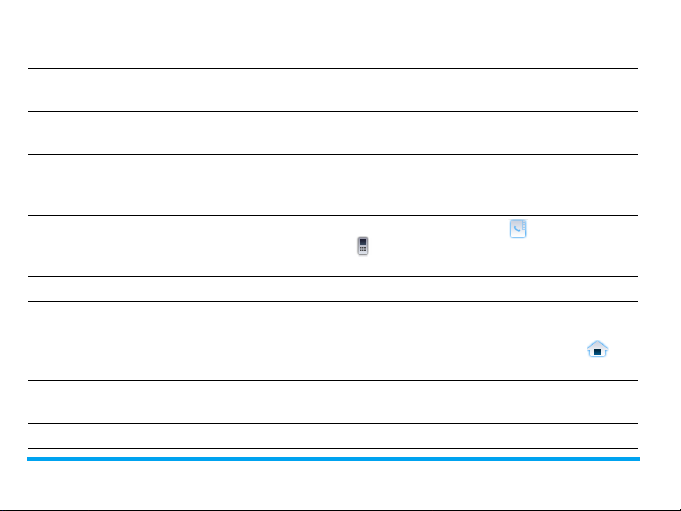
Как выполнить следующие операции...
Включение/выключение
телефона
Введите PIN'код Введите PIN'код с помощью экранной клавиатуры и
Заблокировать/
разблокировать экран
Позвонить В режиме ожидания нажмите для выбора
Ответить на вызов Когда телефон звонит, нажмите (.
Отключить звук текущего
вызова или звонка
будильника
Включение/выключение
режима громкой связи
Завершение вызова Нажмите ).
1
Нажмите и удерживайте кнопку Вкл./Выкл.
верхней панели телефона.
нажмите кнопку ОК для подтверждения.
Кратковременно нажмите кнопку * на верхней
панели телефона. Чтобы заблокировать экран,
кратковременно нажмите кнопку *.
контакта или для ввода номера телефона, затем
нажмите (.
Когда зазвонит телефон / сигнал будильника,
переверните телефон дисплеем вверх/вниз (если
были включены параметры в разделе >
Настройки > Общие > Датчик движения).
Во время вызова нажмите Гр.св./Телеф..
*
на
Page 3
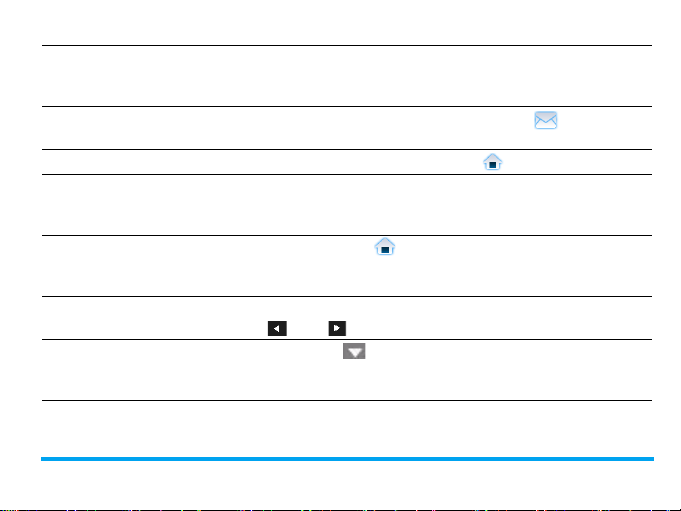
Посмотреть пропущенные
вызовы и прочитать
В режиме ожидания нажмите пиктограмму новых
сообщений и пропущенных вызовов.
сообщения
Просмотреть или написать
сообщения
Доступ к главному меню В режиме ожидания нажмите .
Быстрый возврат в режим
В режиме ожидания нажмите кнопку .
Нажмите ).
ожидания при просмотре
меню
Отобразить
функциональные значки на
Перейдите к > Настройки > Быстрое меню.
Выберите и включите нужные значки.
экране в режиме ожидания
Переключаться со значка на
значок
Получить доступ к
всплывающему меню
Передвиньте ползунок под значками. Или нажмите
либо .
Нажмите в верхней части экрана в режиме
ожидания. Нажмите, чтобы выбрать параметры.
состояния
2
Page 4
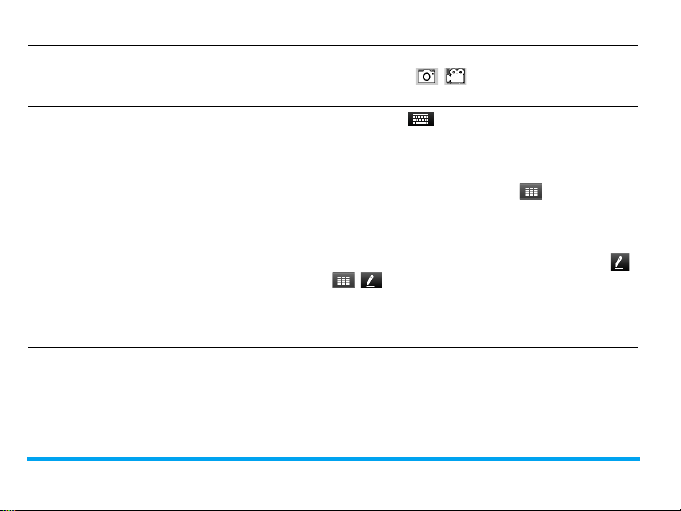
Вход в режим камеры/видео Нажмите и удерживайте кнопку "Камера" в режиме
ожидания. Нажмите / для выбора режима
камеры/видео.
Выбрать режимы/экранные
клавиатуры для ввода
Клавиатура Qwerty : На экране редактирования
поверните телефон против часовой стрелки на 90
градусов, из вертикального положения в
горизонтальное.
Буквенноцифровая клавиатура : Поверните
телефон, находящийся в горизонтальном
положении, по часовой стрелке на 90 градусов, из
горизонтального положения в вертикальное.
Режим распознавания рукописного текста :
Нажмите / для переключения из одного
режима в другой.
Нажмите пиктограмму для выбора языка, цифрового
режима или способа ввода.
3
Page 5
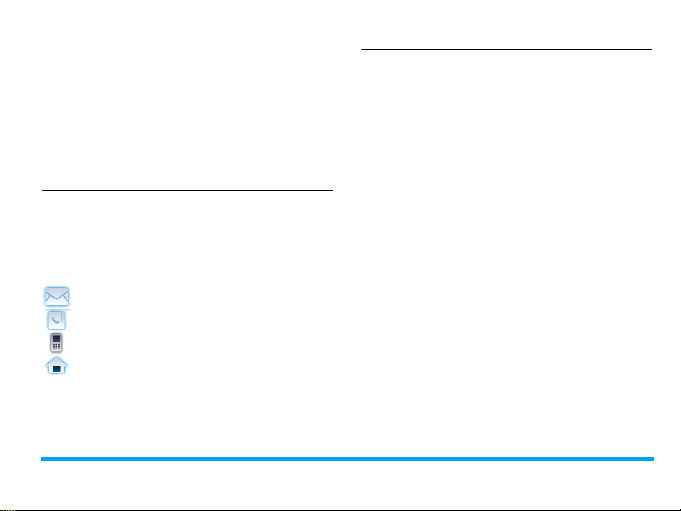
Быстрый доступ к функциям
Доступ к функциям легко получить в
режиме ожидания (при помощи
пиктограмм быстрого доступа,
функциональных значков или
всплывающего меню состояния) или
через главное меню.
Пиктограммы быстрого доступа
В режиме ожидания четыре
пиктограммы быстрого доступа
позволяют открыть четыре
функциональных значка.
: Быстрый доступ к сообщениям
: Быстрый доступ к телефонным
книгам
: Быстрый доступ к набору номера
: Быстрый доступ к главному меню
Глав н о е м ен ю
В главном меню можно получить доступ
ко всем функциям мобильного
телефона. В следующей таблице
перечислены пиктограммы функций,
представленные в главном меню. Для
получения дополнительных сведений об
их работе см. соответствующие
страницы.
4
Page 6
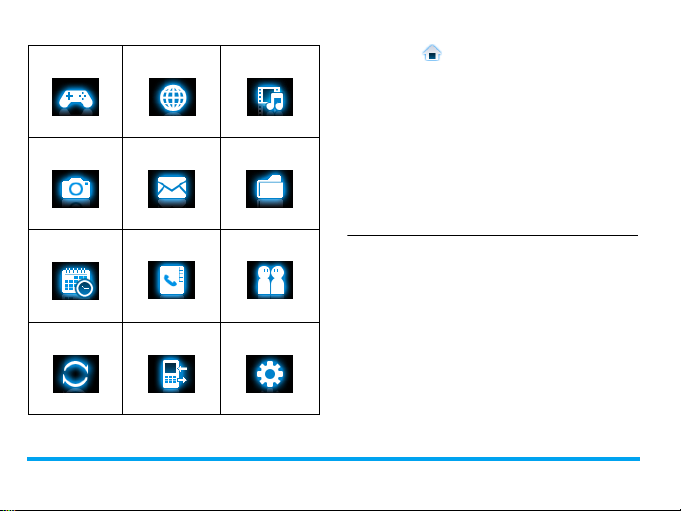
Развлечения Браузер Музыка
стр. 80 стр. 64 стр. 82
Камера Сообщения Мои файлы
стр. 66 стр. 30 стр. 90
Инструменты
стр. 53
Контакты Профили
стр. 46
стр. 100
Bluetooth Вызовы Настройки
стр. 97 стр. 94 стр. 101
5
Нажмите в режиме ожидания для
получения доступа к главному меню.
Для выбора параметра нажмите
пиктограммы и списки, а затем кнопку
OK. Нажмите кнопку Опции для
получения доступа к параметрам,
связанным с выбранным пунктом.
Нажмите кнопку Назад для возврата к
предыдущему меню. Нажмите ) для
возврата в режим ожидания.
Функциональные значки
В режиме ожидания можно
переключаться со значка на значок,
выбирая один из 9 значков. Можно
использовать пустой экран в режиме
ожидания, отображать часы (если
выбрать Аналоговые часы или
Цифровые часы в меню Настройки >
Общие > Время и дата > Время дисплея)
или выбрать функциональный значок.
Page 7

Эти функциональные значки позволяют
быстро узнать международное время
(Мировое время); или проверить и
отредактировать список задач
(Календарь) или уведомления (Быстрые
заметки); или быстро отправить
сообщения трем последним контактам /
номерам авторов исходящих
сообщений (Сообщения); или отправить
вызов заранее заданным контактам, для
чего нужно просто нажать и удерживать
(Быстрый набор); или воспроизведение
музыки (Музыка) или прослушивание
радио (FMрадио) в режиме ожидания.
Настройка функциональных значков
Можно выбрать до 7 функциональных
значков, если это необходимо.
1.
Перейдите к Настройки > Быстрое
меню.
2.
Выберите нужный параметр.
Нажмите Вкл/Выкл для выбора или
отмены выбора.
3.
Нажмите Го т о в о для завершения
настройки.
Переключение между значками
• Сдвиньте панель под значками.
• Или нажмите / .
Всплывающее меню состояния
Перетащив в верхней части экрана в
режиме ожидания, можно быстро
включить/выключить сигнал
будильника, фонарь, соединение GPRS,
Bluetooth или режим без звука;
проверить уровень заряда
аккумулятора; и выбрать нужный
профиль или тип звонка для входящих
вызовов или сообщений.
6
Page 8
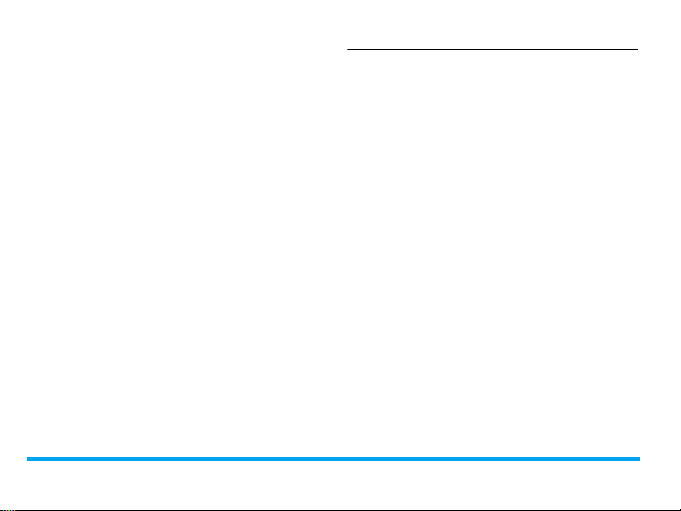
Стилус
Сенсорный экран позволяет вводить
текст или выбрать нужный параметр
непосредственно на экране. Стилус,
входящий в комплект поставки,
упрощает задачу.
При первом включении телефона нужно
осуществить калибровку Экрана. После
этого все касания и нажатия стилусом
будут в точности отображаться на
экране.
Калибровку можно также осуществить в
меню Настройки > Общие > Калибровка
экрана, следуя инструкциям на экране.
Датчик
Благодаря встроенному датчику
движения и оптическому датчику
телефон реагирует на движение и
освещение окружающего пространства
в соответствии с необходимостью.
7
Использование датчика движения
•В меню Настройки > Общие > Датчик
движения > Повернуть для для откл.
звука входящего звонка или
Повернуть для вкл. режима "дремать",
выберите Вкл..
При вызове переверните телефон
(дисплеем вверх/вниз), чтобы
отключить звук вызова.
Чтобы таким же образом отключить
сигнал будильника, убедитесь в том, что
для функции Дремать задан
определенный промежуток времени
Организатор > Будильник (см.
"Настройка будильника" на стр. 57). Для
отключения будильника нажмите кнопку
Остановить (см. "Использование
будильника" на стр. 58).
Page 9
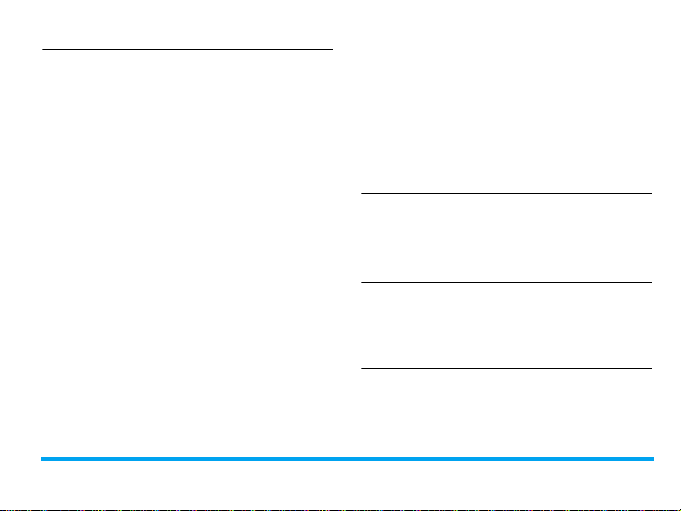
Использование оптического датчика
•В меню Настройки > Дисплей >
Оптический датчик нажмите Вкл..
В телефоне автоматически
регулируется уровень подсветки в
зависимости от яркости окружающего
пространства. Для экономии энергии
следует включать оптический датчик.
Энергосберегающий режим
По истечении заданного промежутка
времени экран в режиме ожидания
погаснет автоматически. Для выхода из
энергосберегающего режима нажмите
любую кнопку. Для экономии энергии
запрограммируйте небольшое
значение промежутка времени в меню
Настройки > Дисплей > Длительность
подсветки.
Автоматическая блокировка экрана
В режиме ожидания экран телефона
может автоматически блокироваться по
истечении заданного промежутка
времени. После блокировки по экрану
будут двигаться концентрические круги.
Установка автоматической блокировки экрана
Перейдите к меню Настройки > Общие >
Автоматическая блокировка экрана.
§§ª§§§§§§§ §§§§§§§§§Ø§§ª§§§ §§§§§§§§§§ §§§§§§Кратковременно нажмите кнопку *
на верхней панели телефона. Или
вытащите самую внутреннюю точку.
Блокировка экрана вручную
Кратковременно нажмите кнопку *
на верхней панели телефона.
8
Page 10
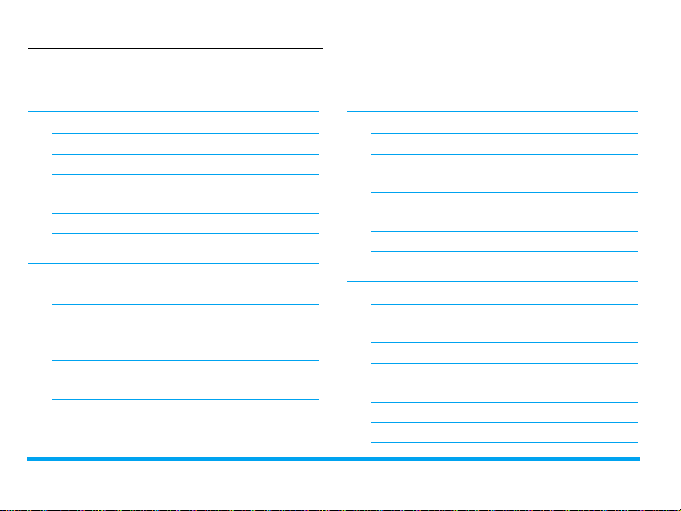
Содержание
1 Подготовка к эксплуатации 12
Вставьте SIM'карту 12
Зарядите аккумулятор 14
Установить часы 15
Отображение местного и
международного времени 16
Вставьте карту памяти micro'SD 16
2 Ввод текста 18
Использование клавиатуры
Qwerty 18
Использование прилагающегося
стилуса (режим распознавания
рукописного текста) 19
Использование буквенно'цифровой
клавиатуры 20
9
3 Вызов 23
Вызов 23
Прием и завершение вызова 25
Параметры, доступные во время
вызова 26
Обработка нескольких вызовов
(зависит от сети) 27
Экстренный вызов 29
4 Сообщения 30
Создание сообщений 30
Отправка сообщений с экрана
режима ожидания 34
Организация сообщений 34
Определение параметров
сообщения 36
Электронная почта 39
Информационные сообщения 44
Page 11
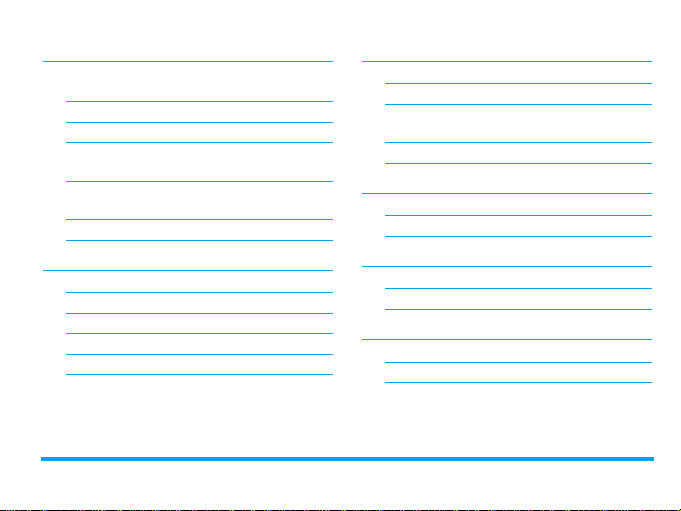
5 Контакты 46
Добавление и редактирование
контактов 46
Поиск контакта 47
Управление контактами 48
Передача информации о контакте
другим пользователям 49
Резервное копирование важных
контактов 50
Специальные номера 51
6 Инструменты 53
Использование напоминаний 55
Использование часов и таймера 57
Чтение электронных книг 60
Использование фонаря 61
Использование помощника 61
7 Браузер 64
Работа с браузером 64
Доступ к веб'узлам 64
Включение/выключение
push'сообщений 65
STK 65
8 Камера 66
Камера 66
Устройство видеозаписи 76
9 Развлечения 80
Java 80
Игры 81
10 Музыка 82
Музыкальный плеер 82
FM'радио 86
10
Page 12
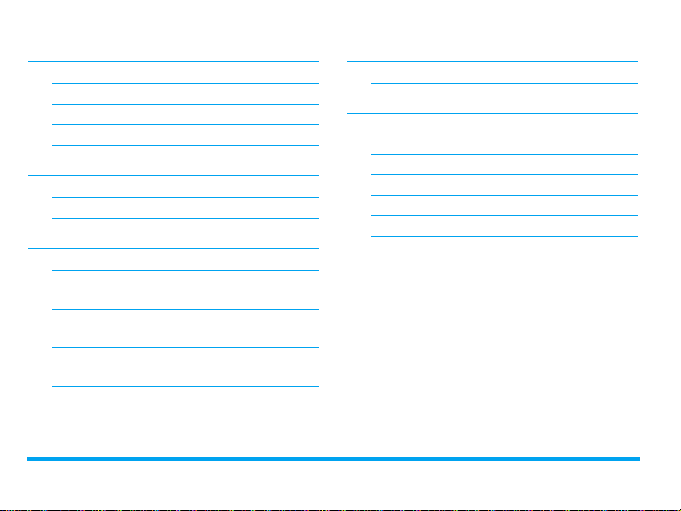
11 Мои файлы 90
Поиск файлов 90
Управление файлами 91
Обмен файлами 92
Использование файлов 93
12 Вызовы 94
История вызовов 94
Параметры вызова 94
13 Bluetooth 97
О Bluetooth 97
Подключение к
Bluetooth'устройству 97
Подключение к
Bluetooth'устройству 99
Редактирование списка
устройств 99
11
14 Профили 100
Настройка параметров звонка 100
15 Настройки 101
Настройка функциональных значков
на экране в режиме ожидания 101
Общие 101
Дисплей 105
Звуки 106
Соединения 106
Page 13
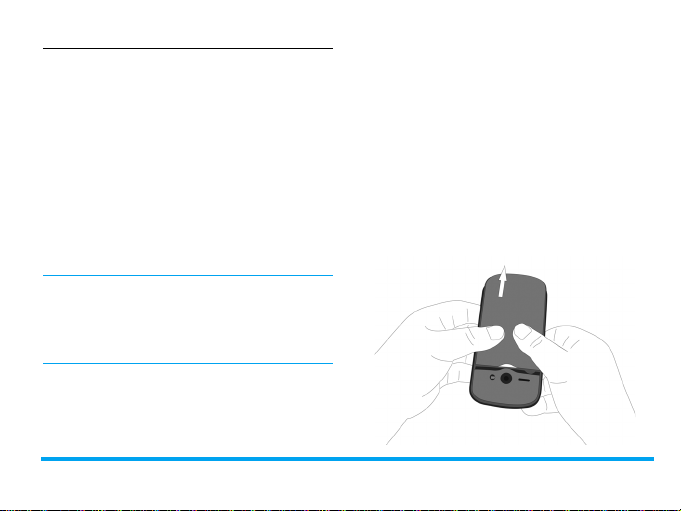
информация о тарифе, номер мобильного
1 Подготовка к эксплуатации
Компания Philips приветствует вас и
поздравляет с приобретением!
Мы рекомендуем зарегистрировать
телефон на сайте www.philips.com/
welcome, что поможет использовать его
наиболее эффективно, а также
ознакомиться со всеми предложениями
компании Philips.
Перед началом использования
телефона рекомендуется изучить
инструкции по безопасному
использованию, приведенные в разделе
"Меры предосторожности".
Для использования телефона нужно
вставить действительную SIM'карту,
приобретенную у GSM'оператора или
продавца. На SIM'карте содержится
Подготовка к эксплуатации 12
телефона и память, где можно хранить
номера телефонов и сообщения.
Вставьте SIMкарту
Вставка SIM'карты осуществляется в
соответствии с приведенными ниже
инструкциями. Не забудьте выключить
мобильный телефон перед снятием
задней крышки.
1.
Нажмите на заднюю крышку как
показано на рисунке.
Page 14
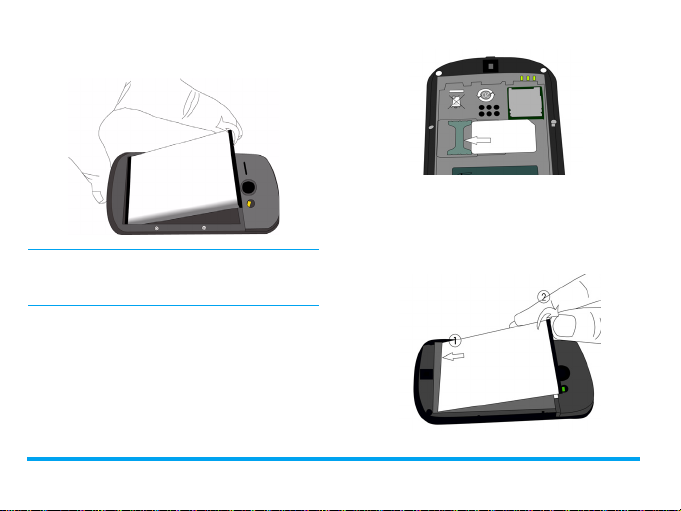
2.
Выньте аккумулятор, как показано на
рисунке.
4.
Как показано на рисунке,
выровняйте металлические разъемы
на аккумуляторе по отношению к
пазу для аккумулятора. Вставьте
Все личные настройки могут быть
потеряны, если вы извлечете
аккумулятор, нажав на него до его
фиксации.
аккумулятор из включенного телефона.
3.
Как показано на рисунке, выровняйте
SIM'карту по отношению к пазу,
срезанный угол должен быть
направлен к вам, позолоченные
контакты ориентированы вниз.
Вставьте SIM'карту под
металлический фиксатор до упора.
13 Подготовка к эксплуатации
Page 15
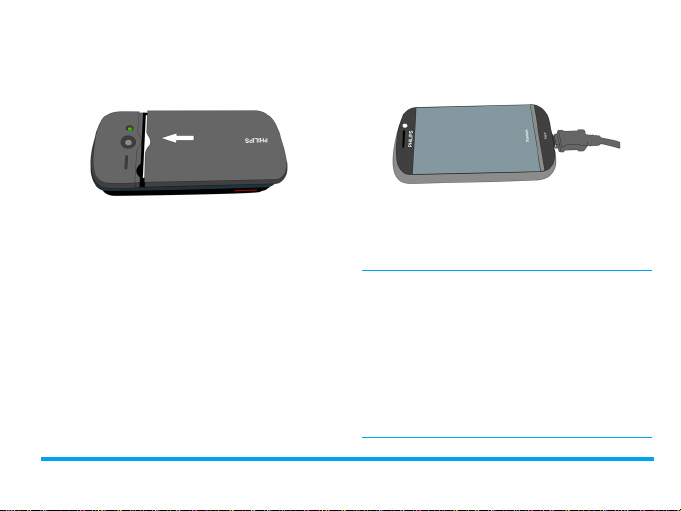
5.
Нажмите на заднюю крышку, как
показано на рисунке, и перемещайте
ее в пазах до ее фиксации.
зарядное устройство к электрической
розетке.
Перед началом пользования телефоном
удалите защитную пленку с дисплея и
объектива камеры.
Зарядите аккумулятор
Ваш телефон работает от
перезаряжаемого аккумулятора. Новый
аккумулятор частично заряжен.
Пиктограмма аккумулятора указывает
на уровень заряда.
Чтобы зарядить аккумулятор, вставьте
зарядное устройство в разъем телефона,
как показано ниже. Затем подключите
Подготовка к эксплуатации 14
Во время зарядки аккумулятора
индикатор заряда передвигается вверх'
вниз.
Если зарядное устройство остается
подключенным к мобильному телефону
при полностью заряженном
аккумуляторе, это не приводит к
повреждению аккумулятора. Отключить
зарядное устройство можно только
путем отсоединения его от розетки,
поэтому рекомендуется использовать
удобно расположенную электрическую
розетку.
Page 16
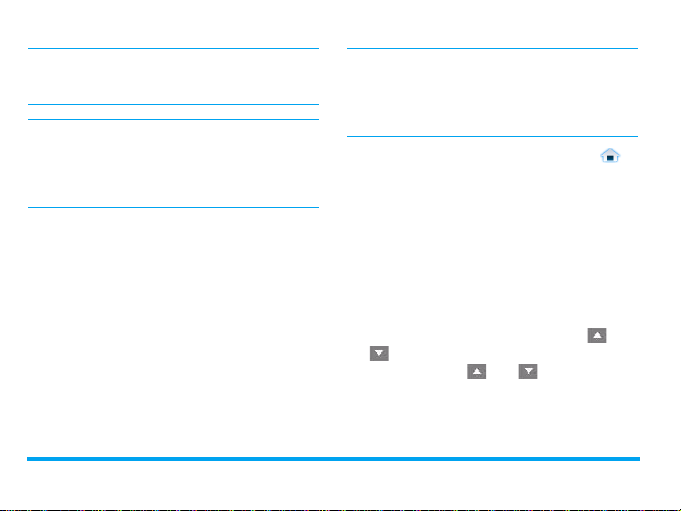
Если вы не собираетесь использовать
телефон несколько дней, рекомендуем
вынуть аккумулятор.
Телефоном можно пользоваться во
время зарядки. Когда аккумулятор
полностью разряжен, пиктограмма
аккумулятора появится снова только
через несколько минут зарядки.
Установить часы
1.
Убедитесь, что телефон включен.
Нажмите и удерживайте кнопку вкл/
выкл * при необходимости.
Введите PIN'код, если требуется.
PIN'код ' это 4' или 8'значный
секретный код вашей SIM'карты.
Этот код устанавливается заранее и
сообщается вам оператором или
магазином.
15 Подготовка к эксплуатации
Если вы ввели неправильный PIN'код
три раза подряд, ваша SIM'карта
блокируется. Чтобы разблокировать ее,
вы должны запросить PUK'код у вашего
оператора.
2.
В режиме ожидания нажмите и
перейдите к меню Настройки >
Общее > Время и дата.
Установка формата: Выберите
формат времени (12' или 24'
часовой) и формат даты, выбрав
нужные параметры, и < или >.
Установка времени / Установка даты:
Введите время и дату.
Нажмите на требуемое поле. Для
ввода нужных цифр нажмите или
несколько раз, или нажмите и
удерживайте или до появления
нужных цифр.
3.
Чтобы выбрать режим отображения
времени, перейдите в меню
Page 17
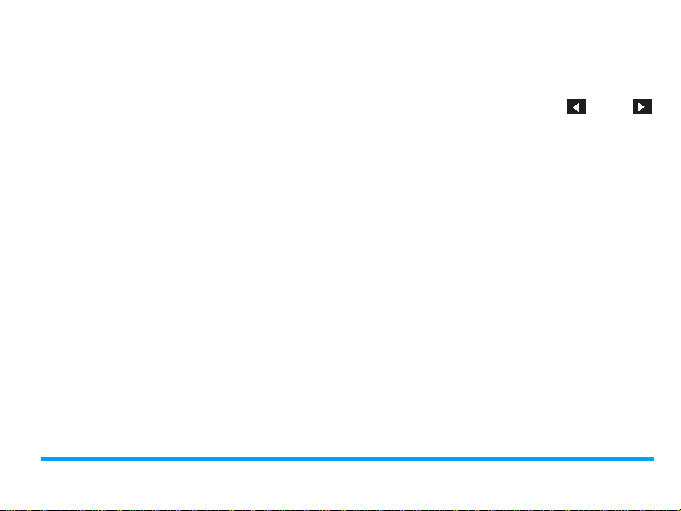
Настройки > Общие > Время и дата
> Время дисплея:
Аналоговые часы: Выберите этот
пункт, чтобы отображать время в
виде часов.
Цифровые часы: Выберите этот
пункт, чтобы отображать время в
виде цифр.
Нажмите кнопку OK для
подтверждения.
4.
Для отображения часов в режиме
ожидания сдвиньте ползунок под
значками (см. "Переключение между
значками" на стр. 6).
Отображение местного и международного времени
На экране в режиме ожидания могут
отображаться два циферблата: местное
время и время в пункте назначения.
1.
Убедитесь, что местное время и дата
настроены.
Подготовка к эксплуатации 16
2.
Перейти к меню Инструменты >
Мировое время.
Местные настройки/Иностранные
настройки: Нажимайте или
несколько раз для выбора города.
При необходимости нажмите кнопку
Параметры для включения или
выключения функции Летнее время/
Летнее время для города за
рубежом.
3.
Убедитесь в том, что международное
время отображается в виде
функционального значка на экране в
режиме ожидания (см.
"Функциональные значки" на стр. 5).
Вставьте карту памяти microSD
Память телефона можно расширить,
добавив карту памяти micro'SD.
Поддерживаемый объем: до 8 Гб
Page 18

1.
Выполните шаги 1'2 из “Вставьте
SIM'карту”.
2.
Как показано на рисунке, надавите
на фиксатор карты и поднимите его.
Выровняйте карту micro'SD по
отношению к пазу. Установите ее на
место.
3.
Надавите на фиксатор карты до ее
фиксации.
17 Подготовка к эксплуатации
Page 19

2 Ввод текста
Мобильный телефон поддерживает
ввод с помощью экранной клавиатуры
Qwerty, экранной буквенно'цифровой
клавиатуры или прилагающегося
стилуса (режим распознавания
рукописного текста).
Использование клавиатуры Qwerty
Выбор способов ввода текста
• В режиме редактирования поверните
телефон, находящийся в
вертикальном положении, против
часовой стрелки на 90 градусов.
Убедитесь, что включен способ ввода,
отличный от .
Ввод текста
1.
Нажмите следующие кнопки
языке
Поддерживаемые способы ввода могут
отличаться в зависимости от языка,
выбранного для телефона.
2.
Нажмите соответствующие кнопки
для ввода нужных букв или цифр.
перехода в начало следующей строки.
: для ввода на английском
: для ввода цифр
: Нажмите эту кнопку для
: Нажмите эту кнопку для
удаления предыдущего символа.
: Нажмите эту кнопку для ввода
пробела.
:Нажмите эту кнопку для ввода
символов и знаков пунктуации.
Нажмите эту кнопку еще раз для
выхода.
18
Page 20

: Нажмите эту кнопку для выбора
верхнего или нижнего регистра (для
ввода на английском языке).
3.
Нажмите кнопку Готово для
завершения редактирования.
Использование прилагающегося стилуса (режим распознавания рукописного текста)
Выбор способов ввода текста
1.
В режиме редактирования
поверните телефон, находящийся в
горизонтальном положении, против
часовой стрелки на 90 градусов.
2.
При необходимости нажмите кнопку
для выбора
: ввод текста при помощи
стилуса (режим распознавания
рукописного текста)
19
Ввод текста
1.
Нажмите следующие кнопки
языке
Поддерживаемые способы ввода могут
отличаться в зависимости от языка,
выбранного для телефона.
2.
Напишите текст на экране с
помощью стилуса так, как вы делали
бы это ручкой на бумаге.
перехода в начало следующей
строки.
пробела.
символов и знаков пунктуации.
Нажмите эту кнопку еще раз для
выхода.
: для ввода на английском
: для ввода цифр
: Нажмите эту кнопку для
: Нажмите эту кнопку для ввода
: Нажмите эту кнопку для ввода
Page 21
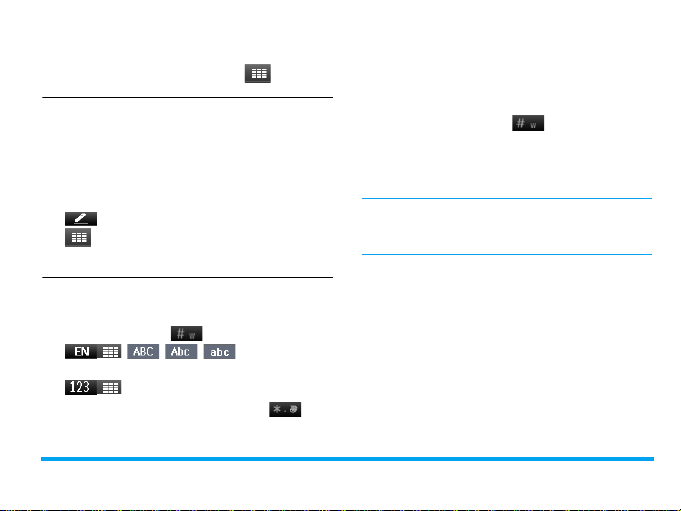
Использование буквенно
цифровой клавиатуры
Выбор способов ввода текста
1.
Выполните шаг 1 в разделе
"Использование прилагающегося
стилуса (режим распознавания
рукописного текста)".
2.
При необходимости нажмите кнопку
для выбора
: ввод текста с помощью
буквенно'цифровой клавиатуры
Ввод текста
1.
Нажмите для выбора или нажимайте
несколько раз ,
///: для ввода
на английском языке
: для ввода цифр
' Нажмите и удерживайте для
включения или выключения
режима T9 (только для некоторых
способов ввода).
' Для настройки предпочтительных
способов ввода нажмите и
удерживайте . На экране
будут отображаться пиктограммы
только предпочтительных
способов ввода.
Поддерживаемые способы ввода могут
отличаться в зависимости от языка,
выбранного для телефона.
2.
Нажмите соответствующие кнопки
для ввода нужных букв, цифр или
штрихов.
2 ' 9 Нажимайте эти кнопки
для вода букв (ввод T9)
Нажмите несколько раз
для ввода нужной буквы
(ввод без словаря)
20
Page 22
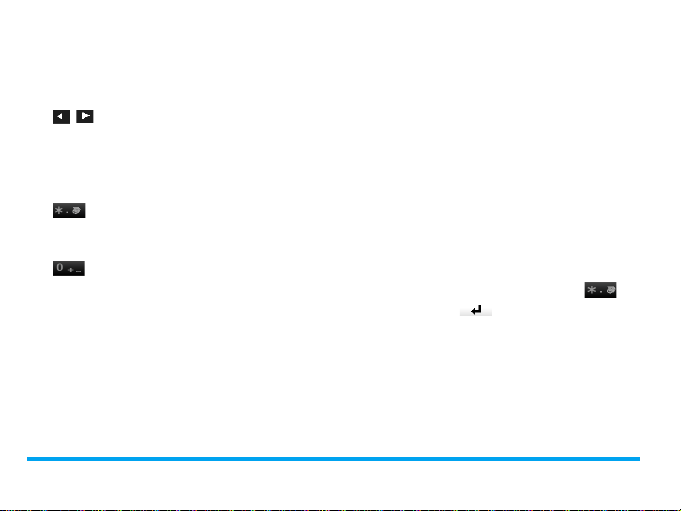
1 ' 6 Нажимайте эти кнопки
для ввода штрихов (ввод
нажатием)
/ Нажмите эти кнопки для
просмотра слов'
кандидатов на
предыдущей/
следующей странице.
Нажмите эту кнопку для
ввода символов и
знаков пунктуации.
Нажмите эту кнопку для
ввода пробела.
21
Очистить
' Нажмите слово'кандидат или
нажмите
' Для перехода в начало следующей
строки нажмите кнопку и
выберите .
3.
При необходимости нажмите
Очистить для выхода из режима
ввода.
Нажмите эту кнопку для
удаления буквы,
нажмите и удерживайте
для удаления всех
записей.
При необходимости
нажмите кнопку
Очистить, чтобы
сначала выйти из
режима ввода.
Отметить
для выбора.
Page 23
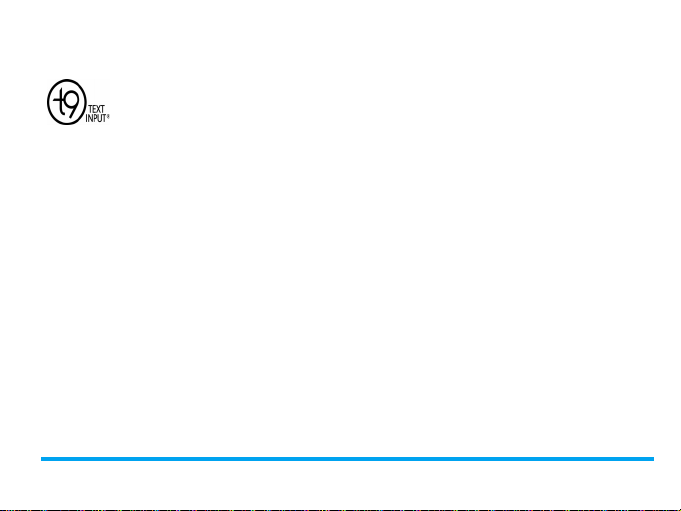
Ввод T9
®
T9 ® — это режим
интеллектуального
Заявка на
европейский
патент Tegic
0842463
редактирования для
сообщений с использованием
полного словаря. Он
позволяет быстро вводить
текст. Нажимайте только один
раз на клавишу,
соответствующую каждой букве, нужной
для написания слова: нажатия клавиш
анализируются, и во всплывающем окне
отображается слово, предлагаемое Т9 ®.
Примеры: как ввести слово "home":
1.
Нажмите кнопки 4, 6, 6, 3.
На экране появится список слов'
кандидатов.
2.
Нажмите для выбора “home”.
Ввод без словаря (АБВ/абв)
Нажмите кнопки, помеченные
соответствующей буквой, которую вы
хотите ввести. Нажмите один раз для
ввода первой буквы на кнопке, нажмите
быстро два раза для ввода второй буквы
и т.д., пока нужная буква не появится на
экране.
Пример: как ввести слово "home":
Нажмите кнопки 4, 4 (GHI) 6, 6,
6 (MNO), 6 (MNO), 3, 3 (DEF).
22
Page 24
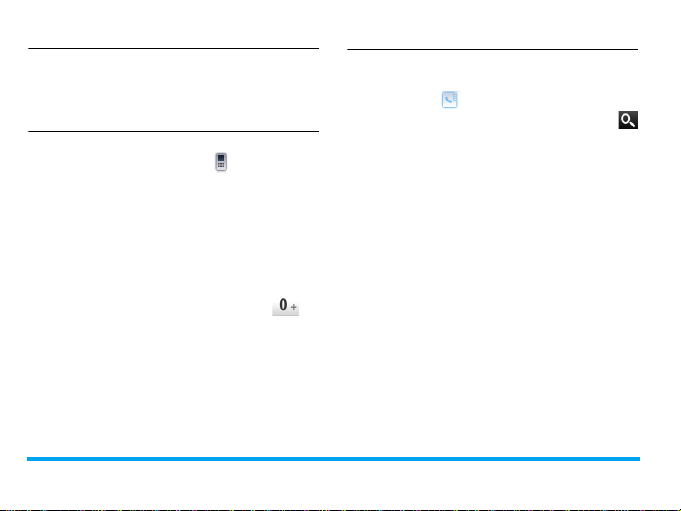
3 Вызов
Вызов
В режиме ожидания
1.
Нажмите на кнопку для ввода
телефонного номера.
Появится экранная клавиатура для
набора номера.
2.
Нажмите ( для набора номера.
3.
Нажмите ) для завершения
вызова.
Для выполнения международных
вызовов нажмите и удерживайте на
клавиатуре для ввода "+" (код
автоматической международной
телефонной связи).
23 Вызов
Использование телефонной книги (см. "Контакты" на стр. 46)
1.
Нажмите в режиме ожидания.
Для поиска контакта нажмите
около текстового поля. Введите имя
контакта (до 5 символов). Нажмите
пиктограмму способа ввода для
выбора нужного способа.
2.
Нажмите кнопку ( для набора
выбранного номера.
3.
Нажмите ) для завершения
вызова.
Page 25

Быстрый набор
В режиме ожидания, используя
функциональные значки быстрого
набора, можно вызвать заранее
заданный контакт нажатием и
удерживанием пиктограммы контакта.
Перед выполнением такого вызова
настройте список номеров быстрого
вызова.
Для настройки списка номеров
быстрого вызова
1.
Перейдите к меню > Настройки >
Быстрое меню (см. "Функциональные
значки" на стр. 5).
2.
Выберите Быстрый набор и нажмите
кнопку для включения.
На экране в режиме ожидания
появится функциональный значок
быстрого вызова.
3.
Нажмите ) для возврата в режим
ожидания. Для выбора значка
Вызов 24
быстрого вызова при
необходимости сдвиньте ползунок
под значками (см. "Переключение
между значками" на стр. 6).
4.
Нажмите на пиктограмму пустого
контакта и выберите нужный контакт
из телефонной книги.
В режиме быстрого вызова под
пиктограммой появляется имя
контакта.
Если для контакта установлено
изображение (см. "Добавить контакт
в "умную" телефонную книгу" на стр.
46), то отображается
соответствующее изображение.
Замена контакта на
информационной панели
быстрого вызова
1.
Перейдите к меню Настройки >
Общие > Быстрое меню для звонка.
2.
Выберите контакт, который следует
заменить.
Page 26
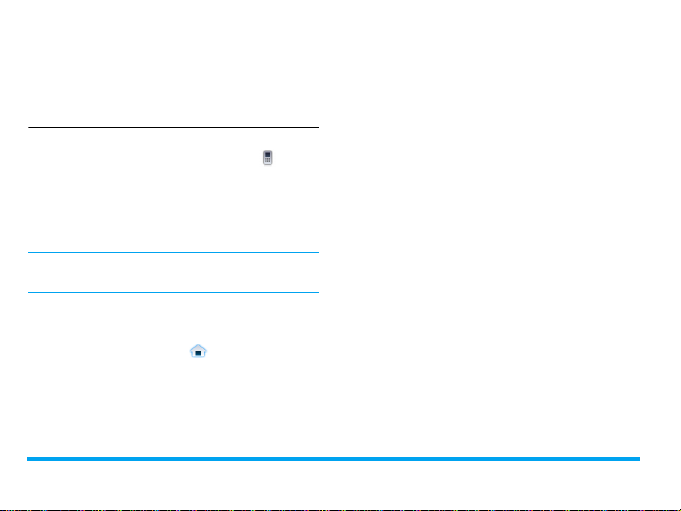
3.
Нажмите на кнопку Опции >
Заменить для замены контакта
другим контактом из телефонной
книги.
Быстрый набор
В режиме ожидания нажмите и вы
сможете вызвать один из заранее
заданных номеров быстрого набора
нажатием и удерживанием цифровой
клавиши.
Прежде чем позвонить, настройте
номер быстрого набора.
Для назначения кнопки быстрого вызова
контакту или телефонному номеру
1.
Перейдите к меню > Настройки >
Общие > Быстрый набор.
2.
Выберите одну из цифр (2 ' 9).
Нажмите кнопку Добавить.
25 Вызов
3.
В меню Контакты, выберите контакт
из телефонной книги.
В меню Номер телефона, впишите
телефонный номер.
Прием и завершение вызова
При вызове номер звонящего может
определяться или не определяться, в
зависимости от его выбора. Если номер
сохранен в телефонной книге, вместо
номера отображается соответствующее
имя.
•
Ответ на вызов
или кнопку
•
Завершение вызова
•
Прием или завершение вызова при
помощи прилагаемой
однокнопочной гарнитуры
"Гарнитура" на стр. 125.
: Нажмите кнопку (,
Ответить
.
: Нажмите ).
см.
Page 27

•
Для отклонения вызовов от
выбранных абонентов
добавить контакты или телефонные
номера в черный список. (Более
подробная информация о черном
списке приводится в разделе см.
"Черный список" на стр. 62).
Телефон не будет звонить или
вибрировать в режиме "Без звука" (см.
"Профили" на стр. 100).
вы можете
Параметры, доступные во время вызова
Во время вызова можно перейти в
режим Гр.связь или Телефон. Нажмите
на кнопку Клавиатура, чтобы
использовать экранную клавиатуру для
набора номера. Нажмите кнопку Опции
для получения доступа к следующим
параметрам:
Вызов 26
' Контакты: Выберите или
отредактируйте контакты в
телефонной книге.
' Удержание: Установка текущего
вызова на удержание.
' Завершить вызов: Завершение
текущего вызова.
' Диктофон: Запись разговора во
время вызова.
' Отключение звука: Отключить/
включить звук при вызове.
' Сообщения: Отправка и получение
сообщений.
' Календарь: Просмотр календаря
(см. "Просмотр календаря" на стр.
54) во время вызова.
' Быстрая заметка: Отредактируйте
уведомление для отображения на
экране в режиме ожидания.
' Калькулятор: Использование
калькулятора (см. "Калькулятор"
на стр. 63) во время вызова.
Page 28
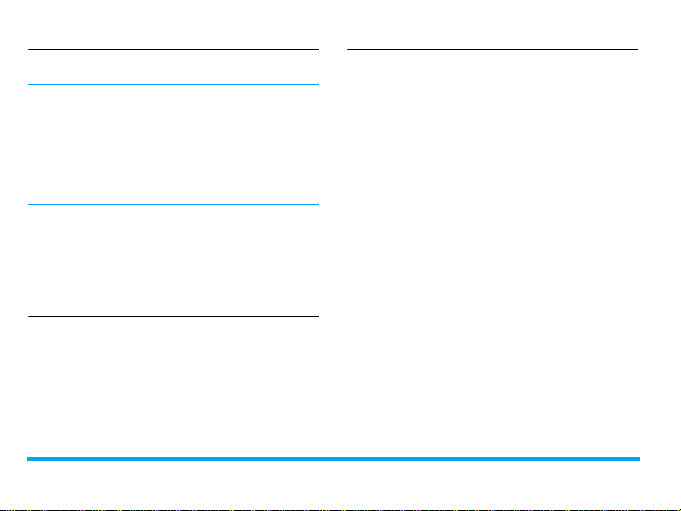
Диктофон
В большинстве стран запись телефонных
разговоров регулируется законом.
Рекомендуем сообщить абоненту о
вашем намерении записать разговор и
делать это только в случае его/ее
согласия. Нужно также обеспечивать
конфиденциальность записей.
Для записи разговора во время вызова
нажмите кнопку Опции и выберите
Диктофон. Записанный звук сохраняется в
формате *.amr в разделе Звуки меню Мои
файлы (см. "Поиск файлов" на стр. 90).
Регулировка громкости
Во время вызова нажмите боковые
клавиши громкости , чтобы увеличить
или уменьшить уровень громкости.
Обработка нескольких вызовов (зависит от сети)
Данный телефон позволяет
обрабатывать два или более вызовов
одновременно, а также осуществлять
конференц'вызовы. Доступность этой
функции зависит от вашего оператора
и/или тарифного плана.
Отключение или включение звука при вызове
Во время вызова нажмите кнопку
и установите режим
или
Выкл
микрофон будет отключен.
27 Вызов
. При выборе
Отключение звука Вкл
Опции
Без звука вкл
Page 29
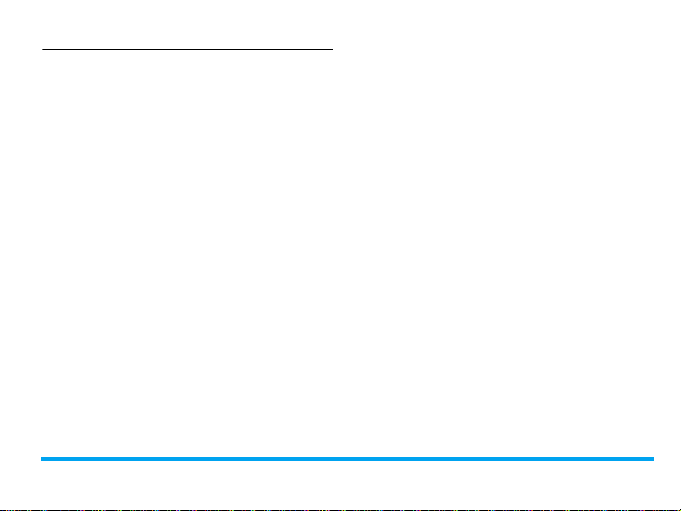
•
Выполнение второго вызова
Во время разговора или при удержании
вызова можно выполнить второй вызов.
Во время разговора нажмите кнопку
Опции > Контакты или Клавиатура для
выбора контакта или для ввода
телефонного номера, затем нажмите
(. Первый вызов будет удержан, и
осуществится набор второго номера.
Когда второй вызов будет принят,
нажмите Обменять для переключения
между двумя вызовами или выберите
Опции для доступа к следующим
параметрам:
•
Контакты для выбора
редактирования контактов в телефонной
книге.
•
Гр.связь
громкой связи или в обычном режиме.
•
Конференция для представления
сторон, участвующих в конференции.
Вызов 28
для приема вызова в режиме
или
Передача
вызовов. После завершения передачи
ваша линия будет отключена.
•
Завершить вызов
одной из сторон от разговора.
•
Завершить все вызовы
отсоединения всех сторон от разговора.
•
Диктофон
разговора.
•
Отключение звука
микрофона.
•
Сообщения
получения сообщений
•
Календарь
(см. "Просмотр календаря" на стр. 54) во
время вызова.
•
Быстрая заметка
уведомление для отображения на
экране в режиме ожидания.
•
Калькулятор
калькулятора (см. "Калькулятор" на стр.
63) во время вызова.
для подключения двух
для отключения
для
для записи телефонного
для отключения
для отправки или
для просмотра календаря
: Отредактируйте
для использования
Page 30
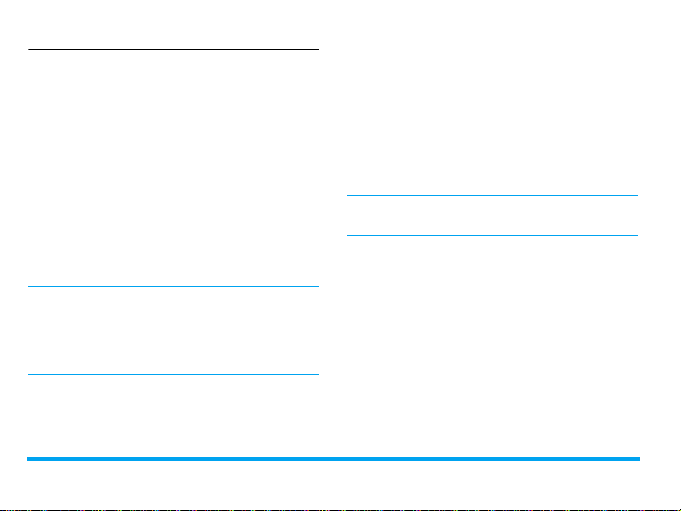
Ответ на второй вызов
При получении второго вызова во время
разговора на экране отображается
информация о входящем вызове. Затем
можно:
Нажать (
или Ответ
Ответ на вызов
(первый вызов
удерживается).
Нажмите
или Опции >
Отклонить
Для получения второго вызова нужно
сначала отключить функцию
переадресации вызовов (см.95) и
активировать функцию ожидания
вызова (см. 95).
29 Вызов
)
Для отклонения
вызова.
Экстренный вызов
Если в телефоне не установлена SIM'
карта, можно нажать Справка для
совершения экстренного вызова.
С установленной SIM'картой можно
ввести номер экстренной службы в
режиме ожидания, а затем нажать (.
В Европе стандартный экстренный
номер — 112, в Великобритании — 999.
Page 31

Сообщения. Выберите Написать
4 Сообщения
Создание сообщений
SMS
С помощью этого меню можно
отправлять текстовые сообщения
другому абоненту, используя службу
коротких сообщений (SMS). Вы можете
использовать меню Написать SMS для
отправки сообщений на другие
мобильные телефоны или устройства,
приспособленные для получения SMS'
сообщений. Для создания и отправки
SMS'сообщений выполните следующие
действия:
1.
Нажмите на экране в режиме
ожидания или перейдите к меню
Сообщения 30
SMS и напишите сообщение.
2.
Нажмите Опции для получения
доступа к следующим параметрам:
Сохранить
как
Вставить
контакт
Использовать
шаблон
Закрыть
редактор
3.
Нажмите Отправить для отправки
сообщения нужному абоненту или
группе абонентов (см. "Контакты" на
стр. 46).
Черновик: Сохранение
SMS'сообщения в
Черновики.
Шаблоны: Сохранение
SMS'сообщения в виде
SMS'шаблона.
Вставка имени и
телефонного номера из
списка контактов.
Выберите для вставки
предустановленного
сообщения.
Выход из экрана
редактирования.
Page 32

1.
MMS
Ваш мобильный телефон может также
отправлять и получать сообщения MMS
(служба мультимедийных сообщений).
С помощью функции MMS можно
отправлять сообщения, содержащие
изображения, звук и текст.
При отправке сообщений MMS
убедитесь, что у телефон получателя
поддерживает функцию MMS для
просмотра вашего сообщения. Для
составления и отправки MMS выполните
описанные ниже действия.
31 Сообщения
Выберите Написать MMS и введите
следующие данные
Кому Введите телефонный номер
или адрес электронной почты
получателя.
Копия Введите номера телефонов
или адреса электронной почты
абонентов, которым нужно
отправить копию сообщения.
СК Введите номера телефонов или
адреса электронной почты
абонентов, которым нужно
отправить копию сообщения,
причем получатели из списка
"Скрытая копия" будут
невидимы другим
получателям.
Тема Введите тему MMS.
2.
В меню Редакт. содержание,
нажмите кнопку Опции для выбора
параметров.
Page 33

Для вставки мультимедийных
слайдов выберите
Добавить
изображ.,
Добавить звук,
Добавить видео
Вставить слайд в
сообщение.
Мультимедийный
слайд может состоять
из изображения и
аудиофайла или
видеоклипа.
Добавить слайд
перед,
Вставить еще слайды
в сообщение.
Добавить слайд
после
Сообщения 32
Время показа
слайда
Установить время
показа слайдов MMS.
По умолчанию — 5
секунд.
Предварительный
просмотр
Просмотр
вставленных
мультимедийных
слайдов. Нажмите
и для перехода на
предыдущую или
следующую страницу.
Для вставки файлового вложения
выберите
Добавить
прикрепление
Вставьте в сообщение
файловое вложение.
Page 34

Для вставки текста закладки
выберите
Добавить
текст
закладки
3.
Нажмите Готово для получения
доступа к следующему параметру:
Только
отправить
Сохран. и
отправить
Сохранить в
Черновики
Параметры
отправки
Выход Выход
33 Сообщения
Добавьте к сообщению
данные о веб'узле, которые
были сохранены в качестве
закладки (см. "Доступ к веб'
узлам" на стр. 64).
Только отправить MMS'
сообщение.
Сохранить и отправить
MMS'сообщение.
Сохранить MMS'
сообщение в Черновики.
Настроить период
действия, отчет о
доставке, отчет о
прочтении, приоритет.
Изображения и аудиофайлы,
защищенные авторскими правами, не
могут отправляться при помощи MMS.
Использование шаблонов сообщений
Можно использовать готовые
сообщения в качестве новых
сообщений. В папке шаблонов
находятся 10 готовых SMS'сообщений
и 5 готовых MMS'сообщений.
1.
Выберите Шаблоны > SMS или MMS.
2.
Выберите нужные шаблоны.
3.
Нажмите Опции, и выберите
Написать сообщение.
Готовое сообщение появится в окне
редактирования.
Page 35

Отправка сообщений с экрана режима ожидания
Нажмите функциональный значок
"Сообщения" на экране в режиме
ожидания, чтобы быстро отправить
сообщения на телефонные номера 3
абонентов, которые недавно
отправляли сообщения.
1.
Выберите нужный функциональный
значок на экране в режиме ожидания
(см. "Функциональные значки" на
стр. 5).
2.
Нажмите для выбора контакта или
телефонного номера получателя
сообщения.
3.
Напишите и отправьте сообщения
(см. "Создание сообщений" на
стр. 30).
Сообщения 34
Организация сообщений
Сообщения хранятся в памяти телефона
и на SIM'карте в следующих папках:
Входящие: полученные сообщения
Отправленные: отправленные
сообщения
Исходящие: неотправленные сообщения
Черновики: сообщения, сохраненные
как черновики
Сообщения на SIMкарте: сообщения,
сохраненные на SIM'карте
Ящик "Спам": отклоненные или
отфильтрованные сообщения
Найти сообщение
• Нажмите для входа в папку, затем
выберите сообщение.
Page 36

Управление сообщениями
• Откройте сообщение, затем нажмите
Опции для получения доступа к
следующим параметрам:
Наборы параметров для работы с SMS,
MMS и другими папками различаются
между собой.
Ответ
Ответить
через SMS
Ответить всем
Переадрес.
35 Сообщения
Ответить отправителю.
Ответить отправителю
MMS'сообщения SMS'
сообщением.
Ответить отправителю
MMS'сообщения и
всем получателям в
списках Копия и СК.
Переслать выбранное
сообщение.
Редактировать
Редактировать
перед
вызовом
Использование
подробностей,
использование
номера,
использование
URL
Удалить Удалить выбранное
Редактировать и
отправить выбранное
сообщение.
Изменить телефонный
номер отправителя и
отправить ему вызов
Извлечение номера
отправителя или его
вставка в сообщение
для написания
сообщения, выполнения
звонка или сохранения в
телефонной книге.
Извлечение URL из
сообщения для
подключения к веб'
сайту или добавления в
качестве закладки.
сообщение.
Page 37

Удалить все Удалить все сообщения
Выбрать
несколько
Переместить
в SIM
Сохранение
объекта
Сообщения 36
из папки.
Выбрать несколько
сообщений, которые
нужно удалить.
Нажмите Отметить или
Снять метку для выбора
сообщений. Для
удаления выбранных
сообщений выберите
Опции > Удалить.
Перемещение текущего
SMS'сообщения на SIM'
карту.
Сохранение на
телефон или на карту
памяти (если имеется)
вложенных файлов
текущего MMS'
сообщения.
Свойства Отображение
информации о файле
текущего сообщения.
Определение параметров сообщения
Некоторые параметры сообщений
зависят от того, какие услуги вы
заказали у оператора. Обратитесь к
оператору для получения параметров
вашей учетной записи, общих настроек,
профиля сервера и других
соответствующих параметров.
В меню Настройки > SMS,
Настройк
и учетной
записи
Имя профиля:
Редактировать имя
текущего профиля.
Page 38

Адрес серверного канала:
Выберите SMS'центр по
умолчанию. Если этот
параметр недоступен на
вашей SIM'карте,
необходимо ввести номер
SMS'центра.
Период действия: Выберите
длительность хранения
ваших сообщений в SMS'
центре. Это полезно, если
получатель не подключен к
сети (и поэтому не может
получить ваше сообщение
немедленно).
Эта функция зависит от
тарифного плана.
Тип сообщения: Выберите
формат отправленного
сообщения. Этот параметр
зависит от сети.
37 Сообщения
Общие
параметры
Отчет о доставке: Если эта
функция активирована, вы
получаете SMS'отчет о том,
успешно ли доставлено
SMS'сообщение.
Эта функция зависит от
тарифного плана.
Путь ответа: Если эта
функция активирована, то
при передаче сообщения
будет передаваться номер
SMS'центра. Получатель
может ответить, используя
именно ваш SMS'центр. За
счет этого увеличивается
скорость передачи Эта
функция зависит от
тарифного плана.
Автосохр.SMS: Нажмите
для выбора
Page 39

В меню Настройки > MMS,
Составить Настройте параметры
Режим создания,
Изменение размера
изображения,
Оптимальная
продолжительность
слайда, Авто подпись и
Подпись. Если функция
Авто подпись
установлена в режим
Состояние
памяти
Вкл: Сообщение
отправляется и сохраняется
в папке "Отправленные".
Выкл: Сообщение только
отправляется.
Если эта функция
активирована, то
отображается состояние
памяти сообщений,
сохраненных на SIM'карте
и в памяти телефона.
Вкл, отредактируйте
Предпоч.
соединение
Эта функция позволяет
устанавливать
Отправить Настройте параметры
предпочтительную
скорость передачи. Можно
выбрать Предпоч. GPRS,
Предпоч. GSM или Только
GSM. Более подробную
информацию можно
получить у оператора сети.
Сообщения 38
подпись в меню Подпись.
Период действия, Отчет
о доставке, Отчет о
прочтении, Приоритет,
Время показа слайда и
Время доставки для
отправки MMS'
сообщения.
Page 40

Извлечь
Фильтр Укажите в разделах
Профиль
сервера
Состояние
памяти
39 Сообщения
Настройте параметры
Домашняя сеть,
Роуминг, Отчет о
прочтении и Отчет о
доставке для получения
MMS'сообщения.
Анонимный и Реклама,
как следует фильтровать
MMS'сообщения или
сообщения электронной
почты.
Настройка конфигурации
сети. Более подробную
информацию можно
получить у поставщика
сетевых услуг.
Просмотр состояния
памяти MMS'сообщений.
Электронная почта
Для отправки и получения сообщений
электронной почты нужно заказать
соответствующие услуги. Обратитесь к
оператору, чтобы получить
информацию о тарифном плане и
конфигурации.
Это меню позволяет посылать
электронную почту одному или
нескольким получателям одновременно,
в том числе сообщения с вложениями (не
более 200 Kб), например, изображение в
формате JPEG. После получения ваши
сообщения могут переадресовываться, а
вложения просматриваться с помощью
соответствующей программы.
Page 41

Настройка учетных записей электронной почты
Выберите Электронная почта > Учетные
записи электронной почты. Это меню
позволяет создавать учетные записи
электронной почты и выбрать одну из
них для активации. Обратитесь к
оператору сети для получения
информации о вашей учетной записи.
При необходимости обратитесь к
поставщику сетевых услуг для
получения информации о конфигурации
почтового сервера.
1.
Перейдите к меню Электронная
почта > Учетные записи электронной
почты. Нажмите Добавить или Опции
> Новая уч. запись для настройки
новой учетной записи.
2.
Введите запрашиваемую
информацию о вашей учетной записи.
Сообщения 40
' При вводе таких символов, как @ и
_ нажмите или , чтобы
включить/ выключить клавиатуру
для ввода символов.
' При выборе учетной записи
нажмите Редактировать и
выберите GPRS. Убедитесь, что
выбрана учетная запись GPRS для
связи с Интернет/электронной
почтой.
' Обратитесь к почтовому оператору
для получения информации о
конфигурации почтового сервера.
3.
При возвращении к списку учетных
записей электронной почты нажмите
Активировать, чтобы активировать
учетную запись электронной почты.
Page 42

Написание сообщений электронной почты
Чтобы написать сообщение
электронной почты, выберите
Электронная почта > Написать эл.
письмо. Нажмите, чтобы ввести адрес
(Кому), копию (Копия), скрытую копию
(СК), тему и содержимое сообщения
электронной почты. Нажмите Вложения,
чтобы вложить до трех файлов. Когда
сообщение электронной почты будет
составлено, нажмите
Отправить, Отправить и сохранить,
Сохранить в черновики или Выйти не
сохраняя.
Го т о во
. Выберите
Отправка и получение сообщений электронной почты
Выберите Электронная почта >
Отправить и получить. Это меню
позволяет отправлять сообщения
41 Сообщения
электронной почты с телефона в
Интернет и получать сообщения
электронной почты с Интернет'сервера
в почтовый ящик вашего телефона.
Чтобы получать сообщения
электронной почты автоматически
1.
Перейдите к меню Электронная
почта > Учетные записи электронной
почты. Нажмите для выбора нужной
учетной записи.
2.
Нажмите Опции и выберите
Редактировать > Дополнительно.
3.
В меню Настройки учетной записи >
Проверить интервал нажмите ,
для выбора нужного промежутка
времени.
Почтовый ящик будет автоматически
проверяться по истечении каждого
интервала времени.
Page 43

Если для исходящей почты
требуется проверка подлинности
1.
Перейдите к меню Электронная
почта > Учетные записи электронной
почты. Нажмите для выбора нужной
учетной записи.
2.
Нажмите Опции и выберите
Редактировать > Дополнительно >
Исходящий сервер. Убедитесь, что
выбран режим Вкл (по умолчанию) в
меню Проверка подлинности.
Организация электронной почты
Для активированной учетной записи
сообщения электронной почты хранятся
в следующих папках:
Входящие: полученные сообщения
электронной почты
Исходящие: неотправленные
сообщения электронной почты
Сообщения 42
Отправленные: отправленные
сообщения электронной почты
Черновики: сообщения электронной
почты, сохраненные как черновики
1.
Перейти к меню Электронная почта
> Учетные записи электронной
почты. Нажмите для выбора нужной
учетной записи. Нажмите
Активировать для активации учетной
записи электронной почты.
2.
Войдите в папку и выберите нужное
сообщение. Нажмите Просмотр,
чтобы прочитать сообщение.
Врежиме чтения сообщения
нажмите Опции для получения
доступа к следующим параметрам:
Page 44

Для разных папок доступны разные
параметры.
Ответ Ответить
отправителям.
Ответ без
содержания
Ответить отправителю
без истории
переписки.
Ответить
всем
Ответить
всем без
содержания
Ответить всем
отправителям.
Ответить всем
отправителям без
истории переписки.
Переадрес. Пересылать
сообщение
электронной почты
кому'либо еще.
Параметры
получения
Пометить как
непрочитанное
Восстановить все
сообщение.
Эта функция доступна
при выборе параметра
Входящий сервер >
Параметры
загруженных
сообщений > Только
заголовок в меню
Редактировать >
Дополнительно (см. шаг
1 и 2 в разделе см.
"Чтобы получать
сообщения электронной
почты автоматически"
на стр. 41).
Пометить текущее
сообщение
электронной почты как
непрочитанное.
43 Сообщения
Page 45

Пометить как
удаленное
Удалить Удалить текущее
Чтобы удалить отмеченные
сообщения электронной почты
Нажмите кнопку Электронная почта >
Удалить отмеченные сообщения и
удалите все сообщения электронной
почты, отмеченные как удаленные.
Пометить текущее
сообщение
электронной почты как
удаленное.
сообщение
электронной почты.
Для очистки почтовых ящиков
Нажмите кнопку Электронная почта>
Очистить почтовый ящик и очистите
папку Входящие, Исходящие,
Отправленные, Черновики или все
папки.
Сообщения 44
Информационные сообщения
Информационные сообщения — это
открытые сообщения, которые
передаются группе пользователей
мобильной связи. Сообщения
передаются по кодированным каналам.
Обычно по одному каналу вещания
можно передавать один тип сообщений.
Обратитесь к оператору сети, чтобы
получить список номеров каналов и
соответствующей информации о
вещании.
Определите настройки для информационных сообщений
В меню Информационное сообщение,
Режим
получения
Нажмите для включения
или отключения режима
получения.
Page 46

Чтение
сообщения
Чтение сообщений после
получения
информационных
сообщений.
Языки Установите язык для
полученных
информационных
сообщений.
Настройка
каналов
Выберите канал для
информационных
сообщений
45 Сообщения
Page 47

например, домашний и рабочий номер,
5 Контакты
Контакты сохраняются в одной из двух
доступных телефонных книг:
Телефонная книга SIM (на SIM'карте,
причем количество хранимых записей
зависит от емкости карты) или "умная"
телефонная книга (в телефоне,
позволяющая хранить до 1000 имен).
Новые контакты добавляются только в
выбранную телефонную книгу.
Добавление и редактирование контактов
Добавить контакт в "умную" телефонную книгу
Контакты в "умной" телефонной книге:
можно добавить подробное описание,
Контакты 46
а также идентифицирующие признаки,
например, изображения абонентов и
мелодии звонков.
1.
Перейдите в меню Контакты >
Дополнительно:
В меню Выбрать список контактов >
Предпоч. память выберите Телефон;
В меню Сведения о контакте,
выберите пункты, которые нужно
заполнить для нового контакта.
2.
В режиме ожидания нажмите и
введите номер телефона, который
нужно сохранить. Нажмите
Сохранить:
Имя: Нажмите Редактировать для
перехода к экрану редактирования.
Выберите нужные способы ввода
текста (см. "Ввод текста" на стр. 18).
Нажмите Очистить для выхода из
режима ввода при необходимости.
Page 48

Номер: Введите номер мобильного
телефона.
3.
Введите данные в другие поля.
При выборе для контакта
изображения, мелодии звонка или
группы контактов нажмите или
(Чтобы использовать в качестве
изображения контакта фотографию,
см. "Использование файла
изображения в качестве
изображения контакта" на стр. 93).
4.
Нажмите Готово для сохранения.
Добавление контакта в
телефонную книгу на SIMкарте
1.
Перейдите к меню Контакты >
Дополнительно > Выбрать список
контактов > Предпоч. память.
Выберите SIM.
2.
Выполните шаг 2 из “Добавить
контакт в "умную" телефонную
книгу”.
47 Контакты
Редактирование контакта
1.
Нажмите . Или перейдите к меню
Контакты > Просмотр контактов.
2.
Выберите нужный контакт (см.
"Поиск контакта").
3.
Нажмите Опции > Редактировать для
перехода к параметрам
редактирования.
В контактах из телефонной книги на
SIM'карте можно редактировать
только имя и номер мобильного
телефона.
Поиск контакта
1.
Перейдите к меню Контакты >
Дополнительно > Выбрать список
контактов > Список контактов по
умолчанию. Выберите телефонную
книгу.
2.
Перейдите к меню Контакт >
Просмотр контактов.
Page 49

3.
Для поиска контакта нажмите , и
введите имя (до 5 символов) с
помощью экранной клавиатуры.
' Для поиска контактов по любому
символу в имени включите Умный
поиск в меню Контакты >
Дополнительно.
Появится список имен,
содержащих этот символ.
' Для поиска контактов по первому
символу в имени отключите
функцию Умный поиск в меню
Контакты > Дополнительно.
Появится список имен,
начинающихся с этого символа.
Или перемещайте находящийся справа
ползунок вверх или вниз. Будут
появляться инициалы (английская буква
или фонетическое соответствие)
текущих имен в возрастающем или
убывающем порядке.
Контакты 48
Управление контактами
Можно копировать или перемещать
записи о контактах из одной
телефонной книги в другую. Также
можно создать группы, например,
Семья, Друзья, Коллеги и т.п. Для
разных групп можно использовать
разные мелодии вызова для
идентификации и отправлять
сообщения группе.
Копировать, удалить или переместить контакт
1.
Перейдите к меню Контакты >
Просмотр контактов.
2.
Выберите нужный контакт (см.
"Поиск контакта").
3.
Нажмите Опции для выбора
команды Удалить, Скопир. в тел./
Скопир. в SIM или Переместить в
тел./Переместить в SIM
.
Page 50

2.
Копировать, переместить или удалить несколько контактов
1.
Перейдите к меню Контакты >
Просмотр контактов.
2.
Нажмите Опции > Выбрать
несколько. Выберите команду
Выбрать все или Выбрать
поочередно, чтобы отметить все
контакты в списке или отменить
выделение.
3.
Нажмите, чтобы выбрать или
отменить выбор.
4.
Нажмите Опции > Скопир. в тел./
Скопир. в SIM, Переместить в тел./
Переместить в SIM или Удалить.
Копировать, переместить или удалить все контакты
1.
Перейдите к меню Контакты >
Дополнительно.
49 Контакты
Выберите Скопир. в SIM/Скопир. в
тел., Переместить в SIM/
Переместить в тел. или Удалить все
контакты.
Объединение контактов в группы в "умной" телефонной книге
1.
Перейдите к меню Контакты >
Просмотр групп.
2.
Выберите группу. Группу можно
переименовать, выбрать мелодию
звонка и изображение для контакта,
добавить контакты в Список
участников.
Передача информации о контакте другим пользователям
Вы можете передать другим
пользователям информацию о
контактах из вашей телефонной книги.
Информация может быть отослана с
Page 51

помощью сервисов SMS, MMS,
электронной почты или Bluetooth.
1.
В меню Контакт > Просмотр
контактов выберите нужный контакт
("Поиск контакта").
2.
Нажмите Параметры > Отправить
контакт для отправки информации о
контакте с помощью сервисов SMS,
MMS, электронной почты или
Bluetooth.
Резервное копирование важных контактов
Информацию о важных контактах можно
сохранить в виде файлов в памяти
телефона или на карте памяти. Для
создания резервной копии телефонных
книг целиком см. "Создание резервной
копии телефонной книги" на стр. 61.
1.
В меню Контакт > Просмотр
контактов выберите нужный контакт.
Контакты 50
2.
Нажмите Опции и выберите
Отправить контакт> Сохран. как
файл.
' Выберите место хранения
резервной записи, память
телефона или карта памяти.
' Выберите нужную папку для
хранения резервной копии
информации.
Для создания подпапки нажмите
Создать или Опции > Новая папка.
3.
Нажмите Готово и присвойте имя
файлу резервной копии.
Файл резервной копии создан.
Для восстановления контакта в
телефонную книгу
1.
Перейдите к меню Мои файлы.
Найдите и выберите сохраненный
файл с информацией о контакте
(.vcf).
Page 52

2.
Нажмите Опции > Переадресовать
для восстановления контакта в
выбранной телефонной книге.
Специальные номера
Меню позволяет создать список
полезных телефонных номеров, таких
как ваши собственные номера,
сервисные номера, номер голосового
сообщения и экстренные номера.
Параметры Описание
Собств.
номер
51 Контакты
Нажмите
Редактировать для
изменения
телефонного номера
или имени, которое
будет отображаться на
экране в режиме
ожидания.
Служба
набора
номера
Для отображения
номера или имени на
экране в режиме
ожидания выберите
команду Вкл в меню
Настройки >
Параметры дисплея >
Показ собств. номера.
Эта услуга
предоставляется
оператором сети.
Более подробную
информацию
относительно
соответствующей
функции можно
получить у оператора
сети.
Page 53

Служба
голосовой
почты
Это меню позволяет
установить номер
Экстренные
вызовы
сервера голосовой
почты и получать
голосовую почту.
Нажмите
Редактировать для
редактирования
номера экстренной
службы.
Обратитесь к
оператору сети для
получения информации
о вашей учетной
записи.
Выберите ящик для
голосовой почты и
нажмите
Редактировать:
Измените номер
сервера голосовой
почты.
Подключить: Активация
голосовой почты.
Контакты 52
Page 54

2.
Чтобы вовремя получить напоминание,
6 Инструменты
Создание списка дел
1.
В меню Инструменты > Календарь
выберите дату в календаре и
нажмите Задачи для добавления
задания.
Или для добавление задачи нажмите
Опции > Добавить событие.
Для создания или редактирования
списка задач на текущий день
нажмите функциональный значок
календаря на экране в режиме
ожидания (см. "Функциональные
значки" на стр. 5).
53 Инструменты
заполните следующие пункты:
Тема Добавление примечания к
задаче.
Нажмите Редактировать для
редактирования задачи. На
экране редактирования
нажмите Шаблоны для
использования готового
примечания.
Будильник Нажмите или один
или несколько раз, чтобы
включить будильник, чтобы
будильник зазвонил за 5,
15 или 30 минут до
установленного времени
или чтобы выключить
будильник.
Page 55

Повтор Нажмите или один
3.
Нажмите Готово для сохранения
задачи.
В установленное время на экране в
режиме ожидания появится пиктограмма
нового события.
Инструменты 54
или несколько раз для
установки будильника на
определенное время
однократно, ежедневно,
еженедельно или раз в
месяц.
Для установки будильника
на определенные дни
недели нажмите или ,
чтобы выбрать Дни,
выберите нажмите день
недели, затем Вкл/Выкл,
чтобы выбрать день недели
или отменить выбор.
Просмотр календаря
После создания списков задач
календарь можно просматривать в
режиме еженедельных или ежемесячных
просмотров. В меню Инструменты >
Календарь нажмите Опции > Просмотр
по месяцам/Просмотр по неделям для
переключения с одного режима
просмотра на другой.
В календаре можно также создать
список задач разного формата.
Просмотр списка задач на
текущий день
• Выберите нужный день. Нажмите
Задачи.
Просмотр всех списков задач
•Нажмите Опции > Просмотреть все.
Редактирование списка задач
1.
Перейдите к нужному списку задач
(см. “Просмотр календаря”).
Page 56

2.
Выберите нужную задачу. Нажмите
Опции, чтобы сделать следующее:
Добавить Добавить задачу.
Редактировать
Удалить Удалить выбранную
Удалить все Удалить все задачи.
Отправить
расписание
Редактировать
выбранную задачу.
задачу.
Отправить задачу в виде
сообщения.
Удалить устаревшие
Можно быстро удалить все задачи с
более ранними датой и временем, чем
текущие дата и время.
•В меню Инструменты > Календарь
нажмите Опции > Удалить
устаревшие.
55 Инструменты
Использование напоминаний
Вы можете использовать телефон для
записи текстовых или звуковых
напоминаний.
Отобразить напоминание на экране в режиме ожидания
Можно сохранить до 5 текстовых
напоминаний и отображать их на экране
в режиме ожидания.
1.
В меню Инструменты > Быстрая
заметка нажмите Редактировать.
Или нажмите функциональный
значок быстрых записей на экране в
режиме ожидания.
На этой странице можно написать
текстовое напоминание или
нарисовать изображение.
2.
Чтобы перевернуть страницу,
перетащите нижний правый угол
страницы вверх.
Page 57

3.
Нажмите Сохранить для завершения
редактирования.
На экране в режиме ожидания будут
отображаться страницы с
текстовыми напоминаниями.
Удаление существующей
страницы
•В меню Инструменты > Быстрая
заметка выберите нужную страницу
(при необходимости переверните
страницу, перетащив нижний правый
угол страницы вверх). Нажмите
Удалить.
Запись звукового напоминания
Вы можете создать собственную запись
и переслать ее друзьям с помощью
сервисов MMS, электронной почты или
Bluetooth. Также можно использовать
запись в качестве мелодии для
входящих вызовов или определенного
контакта.
Инструменты 56
Создание записи
1.
Перейдите к меню Инструменты >
Диктофон.
Для выбора места хранения
сообщений, формата файла и
качества звука нажмите Опции >
Настройки и выберите нужные
параметры.
2.
Нажмите Запись или Опции >
Запись для начала записи.
3.
Нажмите Остановка для остановки
записи.
Будет создано имя файла.
4.
Отредактируйте имя файла в
соответствии с необходимостью.
Файл записи сохраняется в Мои
файлы > Звуки.
Прикрепление записи к файлу
1.
Выберите нужный файл.
2.
Нажмите Опции > Прикреп.
Новая запись будет добавлена к
файлу.
Page 58

Редактирование файлов записей
1.
Выберите нужный файл.
2.
Нажмите Опции и выберите
Переименовать, Удалить или
Удалить все файлы.
Отправка аудиофайла
1.
Выберите нужный файл.
2.
Нажмите Опции > Отправить для
отправки аудиофайла с помощью
сервисов MMS, электронной почты
или Bluetooth.
Сделать запись мелодией вызова
1.
Выберите нужный файл.
2.
Нажмите Опции > Установить в
качестве мелодии звонка.
Запись будет добавлена к списку
мелодий вызова.
В качестве мелодии для входящих
вызовов будет использоваться данная
запись. Для изменения мелодии вызова
см. "Звуки" на стр. 106. Для
использования мелодии вызова для
57 Инструменты
контактов см. "Добавление и
редактирование контактов" на стр. 46
или см. "Объединение контактов в
группы в "умной" телефонной книге" на
стр. 49.
Использование часов и таймера
Будильник
Можно установить до пяти сигналов
будильника.
Настройка будильника
1.
Проверьте правильность установки
часов (см. "Установить часы" на стр.
15).
2.
Перейдите к меню Инструменты >
Будильник.
Появится экран со списком сигналов
будильника.
3.
Выберите будильник и нажмите
Редактировать для входа в окно
настроек будильника.
Page 59

Время: Установите время сигнала
будильника.
Повторение: Повторение сигнала в
один или несколько дней недели.
Нажмите для выбора нужного
параметра. Нажмите Готово для
завершения настройки.
Звонок будильника: Нажмите для
выбора сигнала будильника.
Дремать: Выберите Выкл или
промежуток времени: 5, 10 или 20
минут.
Тип с игнала: Выберите звонок
будильника, который будет
раздаваться в установленное время.
4.
Нажмите Го т ов о для завершения
настройки будильника.
5.
Для выключения будильника
нажмите будильник, затем Выкл.
Использование будильника
В установленное время раздастся сигнал
будильника или вибрация, в зависимости
от того, какой тип сигнала выбран (см.
“Настройка будильника”).
Выберите Остановка: Сигнал
прекратится. Если выбран режим
повторяющегося сигнала будильника (см.
“Настройка будильника”), будильник
зазвонит снова в установленное время.
Выберите Дремать: Будильник зазвонит
снова по истечении промежутка
времени, установленного в меню
Дремать.
Для отключения звука будильника
можно перевернуть телефон (дисплеем
вверх/вниз, см. "Датчик" на стр. 7).
Будильник начнет звонить или
вибрировать, даже если мобильный
телефон отключен или в меню Профили
выбран режим Встреча или Без звука.
Инструменты 58
Page 60
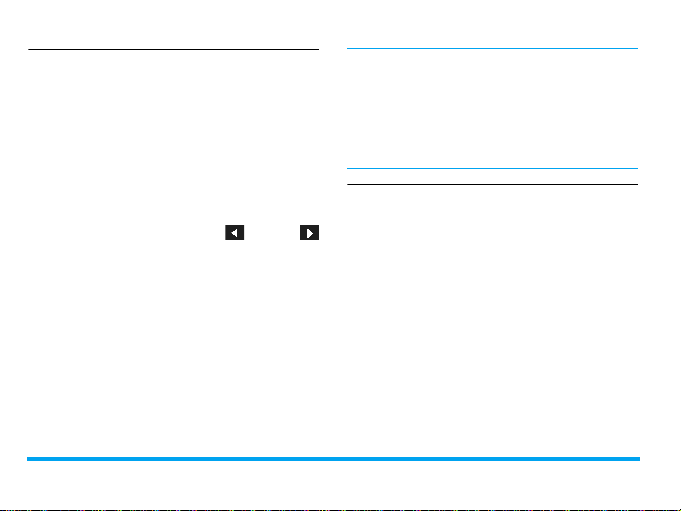
Международное время
На экране в режиме ожидания могут
отображаться два циферблата: местное
время и время в пункте назначения.
1.
Убедитесь, что местное время и дата
настроены.
2.
Перейдите к меню Инструменты >
Мировое время.
Местные настройки/Иностранные
настройки: Нажмите или
несколько раз для выбора города.
При необходимости нажмите Опции
для включения или выключения функции
Летнее время/Летнее время для
города за рубежом.Переключить
между местной и иностранной:
Нажмите для переключения между
режимом местного и иностранного
времени.
59 Инструменты
Будильник, напоминания,
запланированные события не зависят от
часового пояса! Если будильник или
событие установлено на 09:00 утра в
часовом поясе A, то сигнал все равно
прозвучит в 09:00, даже если был
осуществлен переход в часовой пояс B.
Секундомер
Секундомер используется для замеров
времени.
В меню Инструменты > Секундомер,
•Нажмите Начало для начала
хронометража.
•Нажмите Пауза/Продолжить для
приостановки и возобновления
хронометража.
•Нажмите Перезапустить для
обнуления таймера.
•Нажмите Назад для выхода.
Page 61

3.
Чтение электронных книг
Это меню позволяет просматривать
текстовые файлы (в формате .txt),
хранящиеся в памяти телефона или на
карте памяти. Просмотр файла в
режиме чтения электронных книг
1.
Скопируйте и сохраните файл в
папку Мои файлы> Телефон или
Карта памяти > Другие >
Электронная книга.
2.
Перейдите к меню Инструменты >
Чтение электронных книг. Нажмите
Опции > Глобальные настройки >
Выберите память для выбора места
хранения файла: телефон или карта
памяти, если в телефоне имеется
карта памяти.
В окне "Книжная полка" будет
отображен список имеющихся
файлов.
Инструменты 60
Для надлежащего отображения
файла откройте его и нажмите
Опции > Настройки > Кодировка.
Выберите тип кодирования,
подходящий для используемого
языка.
Поиск информации при просмотре
файла
Можно искать определенные слова,
отмеченную информацию или
различные элементы файла. После
открытия файла нажмите Опции для
выбора одной из команд:
• Найти: Поиск в файле определенных
слов.
• Перейти к закладке: Переход к
отмеченной информации. Для этого
добавьте закладку в нужное место,
нажав Опции > Добавить закладку.
• Перейти к: Переход в начало,
середину или конец файла. Чтобы
пропустить определенный процент
Page 62

файла, выберите Введите процент и
нажмите Редактировать для ввода
нужного процента.
Очистка файлов, созданных
системой во время чтения
электронных книг
• Перейдите к меню Инструменты >
Чтение электронных книг. В окне
списка файлов нажмите Опции >
Очистить книжную полку.
Использование фонаря
Задняя панель телефона оборудована
функцией фонаря, который можно
использовать как вспышку камеры. Для
включения фонаря
• Выберите Инструменты > Фонарь.
Нажмите Вкл.
• Для включения фонаря в режиме
ожидания вверху экрана.
61 Инструменты
Использование помощника
Создание резервной копии телефонной книги
Можно создать резервную копию
информации о контактах, хранящихся в
телефонных книгах, и восстановить эту
информацию при необходимости.
Создание резервной копии
телефонной книги
1.
Перейдите к меню Инструменты >
Резервная копия телефонной книги,
и выберите Резервирование на TF
карту.
' Выберите место хранения
резервной записи, память
телефона или карта памяти.
' Выберите нужную папку для
хранения файла резервной копии.
Для создания подпапки нажмите
Создать или Опции > Новая папка.
Page 63

2.
Нажмите Готово и присвойте имя
файлу резервной копии.
Начнется создание резервной
копии.
Восстановление резервной копии
телефонной книги
1.
Перейдите к меню Инструменты >
Резервная копия телефонной книги,
и выберите Восстановить, используя
данные TFкарты.
2.
Выберите файл резервной копии.
Нажмите OK.
Информация о контакте
восстановится в прежнее место.
Черный список
Используйте черный список для
отклонения вызовов и сообщений от
абонентов, включенных в черный
список.
Режим: Включить или отключить черный
список.
Инструменты 62
Номер
в
Отредактируйте список телефонных
номеров. Вы можете отклонять все
вызовы или сообщения от таких
абонентов.
черном списке:
Добавление телефонного номера
из телефонной книги
1.
Перейдите к меню Контакты >
Просмотр контактов. Выберите
нужный контакт.
2.
Нажмите Опции и выберите
Добавить в черный список.
Изменение типа черного списка
Черный список можно использовать для
отклонения только вызовов, только
SMS'сообщений или и вызовов, и SMS'
сообщений.
1.
Перейдите к меню Опции > Черный
список > Номер в черном списке.
Появится черный список контактов и
телефонных номеров.
Page 64

2.
Нажмите для выбора контакта или
телефонного номера. Нажмите
Опции > Изменение типа.
Текущий тип выделен.
3.
Нажмите для выбора нужного типа.
Нажмите Отметить для
подтверждения.
Калькулятор
Введите цифры и символы с помощью
экранных цифровых клавиш.
Конвертер валют
Конвертация из одной валюты в другую
на основе обменных курсов.
1.
В меню Инструменты > Конвертер
валют введите обменный курс в
меню Коэф. Нажмите Готово для
подтверждения.
63 Инструменты
2.
В меню Коэф при необходимости
нажмите <, > для переключения на
обмен иностранной валюты на
местную и местной валюты на
иностранную.
3.
Введите сумму в раздел Местная.
Нажмите Готово.
Результат будет отображен в
разделе Иностранная.
Результат расчета на калькуляторе
является ориентировочным. Точность
расчета — до десятого десятичного
знака. Результат сокращают до 10'го
десятичного знака для осуществления
следующей операции.
Page 65

Параметры браузера: Определите
7 Браузер
Можно использовать эту функцию для
просмотра WAP'страниц. Информацию
о тарифном плане, учетной записи и
WAP'настройках можно получить у
оператора связи.
Для навигации по www
страницам используйте
предустановленную Operamini
Работа с браузером
В меню Браузер
Редактировать учетную запись: Введите
или выберите параметры доступа в
Интернет.
Браузер 64
>
Настройки,
время для осуществления попытки
доступа или выберите, следует ли
отображать изображения на веб'
страницах.
Очистить кэшпамять, Очистить файлы
cookies: Очистить журнал и файлы
cookies браузера.
Доступ к вебузлам
Есть несколько видов доступа к веб'
узлу:
Домашняя страница: Доступ к веб'узлу
через домашнюю страницу. Сохраните
любимый веб'узел в виде домашней
страницы.
Закладки: Доступ к веб'узлу,
сохраненному в виде закладки.
Сохраняя веб'узел в виде закладки
можно быстро получать доступ к
любимым веб'узлам и передавать их в
Page 66

сообщениях (см. "Добавить текст
закладки" на стр. 33).
Ввод адреса: Введите адрес веб'узла.
Недавние страницы: Доступ к веб'узлу,
который вы посещали ранее.
Включение/выключение push
STK
Доступность этих функций зависит от
того, поддерживает ли ваша SIM'карта
STK'функцию. Если ваша SIM'карта
поддерживает функцию STK, на дисплее
появится меню STK.
сообщений
Push'сообщения WAP — это SMS'
сообщения особого формата,
содержащие адрес URL. С помощью
адреса URL в таком сообщении вы
можете перейти к веб'узлу через WAP'
браузер телефона.
Для включения или отключения этой
функции перейдите в меню Браузер
Настройки > Настройки сервисных
сообщений.
65 Браузер
>
Page 67

2.
Чтобы воспользоваться камерой,
8 Камера
Мобильный телефон оснащен
цифровой камерой, которая позволяет
делать снимки (размером до5.0
мегапикселей) и записывать короткие
видеофайлы.
нажмите для выбора установок:
' Для отправки фото через MMS
' Чтобы использовать
Камера
Фотографирование
1.
Для перехода в режим работы с
камерой из экрана ожидания
' нажмите и удерживайте боковую
кнопку камеры;
' или нажмите > Камера.
Нажмите для переключения в
режим камеры при
необходимости.
Камера 66
или Email убедитесь, что выбран
параметр 640 x 480 в меню Размер
изображения и Обычный в
Дополнительно > Качество
изображения.
фотографию в качестве
изображения для контакта (см.
"Добавить контакт в "умную"
телефонную книгу" на стр. 46),
убедитесь, что выбран параметр
Обои в меню Размер изображения.
Page 68

3.
Легко нажмите боковую кнопку
камеры для фокусировки. Появится
После получения фотографии
зелёный квадрат. Удерживайте
кнопку камеры до завершения
автофокусировки и съемки кадра.
Текущий
Нажмите для выбора
режима камеры
Нажмите боковые клавиши
громкости для увеличения/
уменьшения размеров изо бражения
Нажмите для
выбора настроек
Фотовспышка
Величина ISO
размер
изображения
Нажмите
для
выхода
После получения фотографии она
сохраняется в папке Мои файлы >
Телефон или Карта памяти >
Изображения в зависимости от места
хранения, выбранного в меню >
Дополнительно > Память.
• Нажмите для удаления
фотографии.
• Нажмите , чтобы использовать
фотографию в качестве обоев.
67 Камера
Page 69

• Нажмите для отправки
фотографии через MMS (для файлов,
размер которых не превышает 100КБ),
по электронной почте (для файлов,
размер которых не превышает 200КБ)
или Bluetooth.
• Нажмите для выхода и
продолжения фотографирования.
Выбор установок
• Нажмите для выбора установок.
Нажмите или для обзора
параметров. Нажмите параметр для
Камера 68
выбора. Нажмите для возврата к
предыдущему меню.
• Для восстановления настроек по
умолчанию нажмите Дополнительно >
Восстановить.
Регулировка настроек для разных
сцен
•В меню Сюжетный режим выберите
' Авто: Автоматическая регулировка
под сцены
' Портрет: Настройки для
портретной съёмки
' Пейзаж: Настройки для съёмки
пейзажа
' Ночь: Настройки для съёмки
ночью
' Спорт: Настройки для съёмки
спортивных сцен. Если выбрана
съёмка спортивных сцен,
диапазон автофокусировки
автоматически устанавливается
как для панорамной съёмки.
Page 70

' Документация: Настройки для
съёмки документов. Если выбрана
съёмка документов, диапазон
автофокусировки автоматически
устанавливается как для
макросъёмки.
' Стабилизация: Настройки для
определения вибрации и
сохранения чёткости снимка.
Для использования наилучших
установок
•В меню Режим фотосъемки выберите
' Оптимальная съемка: для
идеальной экспозиции и чёткости
• Выберите Обнаружение лица для
идеальной экспозиции и чёткости лиц.
Для лёгкого регулирования
фокусировки на объектах вне
центра
•В меню Дополнительно > Зона
автофокусировки выберите
Матричная.
69 Камера
После лёгкого нажатия боковой
клавиши камеры появятся 3
видоискателя для фокусировки.
Переместите линзы для регулировки
зоны фокусировки относительно
центральной.
Для съёмки в условиях
недостаточной яркости
• Используйте фотовспышку.
Встроенная фотовспышка на задней
панели телефона позволит увеличить
яркость.
'В меню Фотовспышка нажмите
Вкл..
' При использовании фотовспышки
для съёмки лиц также выберите
Подавление эффекта красных
глаз в меню Фотовспышка.
Page 71

• Выберите более высокое значение
ISO. Помните, что высокое значение
ISO может привести к появлению в
фотографиях шума, ухудшающего
резкость.
'В меню Чувствительность
нажмите для выбора более
высокого значения.
Для съёмки фотографий с
нужными рамками
•В меню Режим фотосъемки выберите
' Добавить рамку: для добавления
рамки вокруг предметов, которые
нужно снять.
Для съёмки фотографий в
последовательности
1.
В меню Режим фотосъемки,
выберите Серийная съемка.
появится на экране.
Камера 70
2.
Легко нажмите боковую кнопку
камеры для фокусировки. Появится
зелёный квадрат. Удерживайте
кнопку камеры до завершения
автофокусировки и съёмки всех
кадров.
Фотографирование происходит
непрерывно, пока удерживается
боковая кнопка камеры. Все
фотографии сохраняются.
Или
1.
В меню Режим фотосъемки,
выберите Выбор серийной съемки.
появится на экране.
2.
Произведите фотографирование,
как описано в шаге 3
"Фотографирование".
За один раз будет отснято три
фотографии. На экране появятся
эскизы.
Page 72

3.
Выберите фотографию. Нажмите
для сохранения выбранной
фотографии;
Нажмите для отправки
фотографии с помощью сервисов
MMS, электронной почты или
Bluetooth. (см. шаг 2 в
“"Фотографирование" на стр. 66);
Нажмите для отмены выбора;
Нажмите для выхода и
продолжения фотографирования.
Для съёмки в режиме
макросъёмки
Отрегулируйте диапазон
автофокусировки для съёмки
предметов с короткого расстояния.
•В меню Диапазон автофокусировки
нажмите для выбора Макро.
Для съемки в режиме панорамы
Отрегулируйте диапазон
автофокусировки для съёмки
предметов в режиме панорамы.
71 Камера
•В меню Диапазон автофокусировки
нажмите для выбора Бесконечность.
Для фотографирования самого
себя
При съёмке самого себя понадобится
время для наведения объектива на себя,
после того как вы скомпоновали кадр и
нажали боковую кнопку камеры. Для
задержки съёмки
1.
В меню Автоспуск выберите
промежуток времени.
Выбранный промежуток времени
появится на экране при возврате в
режим фотосъемки.
2.
Произведите фотографирование,
как описано в шаге 3
"Фотографирование".
Фотосъёмка начнётся по истечении
установленного промежутка
времени.
Page 73

3.
Переверните телефон (дисплеем
назад) чтобы навести объектив на
себя.
Для фотографирования при
разных значениях экспозиции
За один спуск может быть снято три
фотографии с разными значениями
экспозиции.
1.
В меню Режим фотосъемки,
выберите Выбор брекетинга
экспозиции.
2.
Произведите фотографирование,
как описано в шаге 3
"Фотографирование".
За один раз будет отснято три
фотографии. На экране появятся
эскизы.
3.
Выберите фотографию. Нажмите
для сохранения выбранных
фотографий;
Нажмите для отправки их с
помощью сервисов MMS,
Камера 72
электронной почты или Bluetooth
(см. шаг 2 "Фотографирование" на
стр. 66);
Нажмите для отмены выбора;
Нажмите для выхода и
продолжения фотографирования.
Дополнительные настройки
освещения
• Для выбора подсветки для разных
участков кадра нажмите
Дополнительно > Экспозамер.
• Чтобы мерцание источников
освещения, например,
флуоресцентных ламп, не оказало
влияния на качество фотографии,
нажмите Дополнительно > Убрать
мерцание. Выберите 50Гц, если
источник питания 220В, и 60Гц, если
110В.
Page 74

Настройки цвета
• Для удаления эффекта окрашивания
от среды нажмите Баланс белого для
выбора типа сцены, подобного
вашему.
• Чтобы добавить эффекты, нажмите
Эффекты для выбора параметров.
• Для увеличения или уменьшения
контрастности нажмите
Дополнительно > Контраст.
• Чтобы сделать цвета более или менее
выраженными, нажмите
Дополнительно > Насыщенность.
• Для усиления или размытия границ
объектов нажмите Дополнительно >
Резкость.
Другие настройки
• Выбор требуемого размера и
качества изображения. Более
низкое качество изображения может
снизить чёткость, но и уменьшить
размер файла. Установите нужное
73 Камера
значение в меню Размер изображения
и Дополнительно > Качество
изображения.
' Обои : для фотографий, которые
будут использованы в качестве
изображений контактов
' WQVGA (400 x 240) или выше: для
фотографий, которые будут
увеличены и использованы в
качестве полноэкранных обоев
' VGA (640 x 480) размер и Обычное
качество изображения: лучшее
разрешение для фотографий для
отправки их через MMS и по
электронной почте
' 3M: для фотографий, которые
будут напечатаны в размере
открытки
' 4M/5M: для фотографий, которые
будут напечатаны в большем
размере
Page 75

• Выводить на фотографиях время
съёмки. Нажмите Дополнительно >
Метка времени.
• Регулировка звука шторок во
время съёмки. Нажмите
Дополнительно > Звук шторок.
Просмотр фотографий
Можно просмотреть фотографии в
камере или в папке Мои файлы > Память
телефона или Карта памяти >
Изображение.
1.
В режиме камеры нажмите >
Просмотр картинок. Выберите
нужную фотографию.
При необходимости нажмите >
Дополнительно > Память для выбора
места хранения.
2.
Для перехода к предыдущей или
следующей фотографии
' На экране двиньте пальцем влево
или вправо;
Камера 74
' Или при необходимости нажмите
на экран для вызова экранного
меню. Нажмите или .
Для увеличения или
уменьшения фотографий,
Если размер фотографии не
менее 400 x 240,
' При необходимости нажмите на
экран для вызова экранного меню.
Нажмите пиктограмму увеличения
или .
' После увеличения фотографии
нажмите и двигайте
фотографию пальцем. Можно
просмотреть детали различных
участков фотографии.
показывает положение данного
участка на фотографии.
Page 76

Для просмотра фотографий по
одной
1.
Перейдите к Мои файлы > Телефон
или Карта памяти > Изображения.
2.
Выберите фотографию, с которой
хотите начать просмотр. Нажмите
Опции > Показ слайдов.
3.
Для выбора параметров
воспроизведения нажмите Настройки:
Тип игры > Авто (Один раз):
Воспроизведение фотографий по
одной, один раз и автоматически.
Тип игры > Авто (Повторять):
Воспроизведение фотографий по
одной, с повтором и автоматически.
Тип игры > Ручной: Нажмите /
для перехода к предыдущей или
последующей фотографии.
Скорость: Выберите длинный или
короткий интервал между
фотографиями.
Эффект: Выберите переход между
75 Камера
двумя фотографиями.
Горизонтальный вид > Вкл.:
Показывать фотографии
горизонтально.
Горизонтальный вид > Выкл.:
Показывать фотографии
вертикально.
Использование фотографий в качестве обоев
Можно использовать фотографию в
качестве обоев или использовать
предустановленные обои (см. "Обои" на
стр. 105).
1.
Выберите нужную фотографию (см.
шаг 1 "Просмотр фотографий").
2.
При необходимости нажмите на
экран для вызова экранного меню.
Нажмите .
Page 77

Для использования фотографии в
качестве полноэкранных обоев
1.
Нажмите для увеличения
фотографии. Передвиньте
полосочку для выбора нужного
фрагмента. Нажмите .
2.
Для сохранения полноэкранных
обоев в виде отдельного файла
нажмите на экран для вызова
экранного меню при необходимости.
Нажмите .
Совместный доступ и использование фотографий
см. "Обмен файлами" на стр. 92 и см.
"Использование файла изображения в
качестве изображения контакта" на
стр. 93.
Камера 76
Устройство видеозаписи
Запись видео
1.
Для перехода в режим видео из
экрана ожидания
' нажмите и удерживайте боковую
кнопку камеры;
' или нажмите > Камера.
Нажмите для переключения в
режим видео при необходимости.
2.
Для установки длительности видео
нажмите > Ограничение записи.
' Для отправки видеофайла через
MMS выберите Размер (95 Кб),
если выбран 176 x 144 или 320 x 240
в > Размер записи.
3.
Нажмите и удерживайте боковую
кнопку камеры, пока не начнётся
запись видео.
4.
Для остановки записи нажмите
или нажмите и удерживайте кнопку
камеры.
Page 78

Для увеличения или уменьшения
• Нажмите боковую клавишу громкости
(если выбран 176 x 144 или 320 x 240 в
> Размер записи).
Для сохранения отрегулированной
фокусировки во время записи
• Нажмите > Дополнительно >
Режим автофокусировки. Выберите
Непрерывная.
Во время записи видео удерживайте
боковую кнопку камеры.
После записи видеофайла
После записи видеофайла он
сохраняется в папке Мои файлы >
Память телефона или Карта памяти >
Видео в зависимости от выбранного
места сохранения в >
Дополнительно > Память.
• Нажмите для удаления
видеофайла.
77 Камера
• Нажмите для отправки
видеофайла через MMS (для файла
размером до 100 Кб), по электронной
почте (для файла размером 200 Кб)
или Bluetooth.
• Нажмите для выхода и
продолжения записи.
Выбор установок
• Нажмите для выбора установок.
Нажмите или для обзора
параметров. Нажмите параметр для
выбора. Нажмите для возврата к
предыдущему меню.
• Для восстановления настроек по
умолчанию нажмите Дополнительно >
Восстановить.
Регулировка настроек для разных
сцен
•В меню Сюжетный режим выберите
' Авто: Автоматическая регулировка
под сцены
Page 79

' Ночь: Настройки для съёмки
ночью
Для включения/выключения
записи звука во время записи
видео
•В меню Дополнительно > Запись
звука выберите Вкл. или Выкл..
Для съёмки в режиме
макросъёмки
Отрегулируйте диапазон
автофокусировки для съёмки предметов
с короткого расстояния.
•В меню Диапазон автофокусировки
нажмите для выбора Макро.
Для съемки в режиме панорамы
Отрегулируйте диапазон
автофокусировки для съёмки
предметов в режиме панорамы.
В меню Диапазон автофокусировки
нажмите для выбора Бесконечность.
Камера 78
Для выбора размера или качества
видео
• Выберите размер видео в
соответствии с разрешением экрана.
Для идеального воспроизведения на
этом телефоне выберите 640 x 480 в
меню Размер записи.
• Для выбора качества видео нажмите
Дополнительно > Качество видео.
Размер файла можно уменьшить,
выбрав низкое качество видео.
Для установки ограничения по
времени или по размеру
видеофайлов
•В меню Ограничение записи нажмите
нужный параметр.
Настройки цвета
см. "Настройки цвета" на стр. 73.
Page 80

2.
Для удаления мерцания во время
записи
• Чтобы мерцание источников
освещения, например,
флуоресцентных ламп, не оказало
влияния на качество фотографии,
нажмите Дополнительно > Убрать
мерцание. Выберите 50Гц, если
источник питания 220В, и 60Гц, если
110В.
Воспроизведение видеофайлов
Видеозапись сохраняется в папку Мои
файлы > Память телефона или Карта
памяти > Видео. Для воспроизведения
видеофайла
1. В режиме видео нажмите >
Просмотр видео. Выберите нужный
видеофайл.
При необходимости нажмите >
Дополнительно > Память для выбора
места хранения.
79 Камера
При необходимости нажмите на
экран для вызова экранного меню.
/ : Нажмите, чтобы начать или
остановить воспроизведение.
: Нажмите для выбора скорости
воспроизведения.
: Нажмите для выхода.
: Нажмите для выбора
параметров воспроизведения.
: Нажмите для захвата снимка
экрана во время воспроизведения
видео.
Все снимки экрана сохраняются в
виде фотографий.
Совместный доступ к видеофайлам
см. "Обмен файлами" на стр. 92.
Page 81

Более подробную информацию можно
9 Развлечения
Java
Ваш мобильный телефон поддерживает
оперативные средства Java, что
позволяет запускать приложения Java,
такие как игры, загружаемые из сети.
При первом запуске Java появится
сообщение о том, что установка и
настройка Java займет некоторое
время.
Установка Javaигр и
приложений
В телефон можно загружать Java'игры и
приложения из Интернета по протоколу
WAP или устанавливать их с ПК с
помощью прилагающегося USB'кабеля.
Развлечения 80
получить у оператора сети.
При установке игр с помощью USB'
кабеля убедитесь, что файл .jar
сохранен в Мои файлы > Другие.
Нажмите Установить, чтобы начать
установку.
Запуск Javaигр и приложений
В телефон изначально установлены
некоторые Java'игры. Выберите нужную
программу, нажмите Запуск для
запуска.
Для запуска некоторых приложений Java
(программы непроверенных
производителей) на телефоне
необходимо отрегулировать настройки
Java.
Page 82

1.
В меню Развл. и игры > Java
выберите приложение, которое
нужно запустить.
2.
Нажмите Опции > Настройки и
выберите нужный параметр:
Доступ сети: разрешение на
получение доступа к сети Авто
вызов: разрешение на
автоматический запуск мидлета
Передача сообщений: разрешение
на отправку и получение сообщений
Мультимедиа: разрешение на
фотосъемку или запись видео/аудио
Чтение данных пользователя:
разрешение на прочтение ваших
данных, таких как контакты и записи
в календаре
Запись данных пользователя:
разрешение на запись ваших данных
Локальные подключения: разрешение
на локальные подключения, такие как
подключение через Bluetooth.
81 Развлечения
Игры
В меню Развл. и игры > Игры изначально
установлены некоторые игры,
использовать которые можно при
помощи встроенного датчика движения.
В режиме игры перемещение влево или
вправо можно осуществлять,
перемещая телефон в
соответствующем направлении.
Page 83

2.
Для добавления музыкальных
10 Музыка
Музыкальный плеер
Сохраните музыкальные файлы MP3,
WMA, AAC, AAC+, MIDI, WAV и AMR в
папке Звуки в памяти телефона или на
карте памяти. Можно слушать музыку с
помощью телефона.
Создание библиотеки музыкальных файлов
Редактирование музыкальных
файлов на ПК
1.
Запустите Windows Media Player (или
другую музыкальную программу) на
ПК.
Музыка 82
файлов нажмите Библиотека
мультимедиа в левом меню, затем
нажмите Добавить в верхнем меню.
3.
На левой панели нажмите Вся
музыка.
На правой панели отображаются все
добавленные музыкальные файлы.
4.
Нажмите Название, Исполнитель,
Альбом для редактирования этих
пунктов.
Операции могут различаться в
зависимости от музыкальной программы
или разных версий Windows Media Player.
См. файл справки программы.
Page 84

Передача музыкальных файлов с
ПК в телефон
1.
Используйте прилагаемый USB'
кабель для подключения телефона к
ПК. Выберите меню Съемный диск в
телефоне.
2.
Скопируйте музыкальные файлы с
компьютера в папку Звуки на телефоне
или на карте памяти (см. "Вставьте
карту памяти micro'SD" на стр. 16).
3.
Отсоедините телефон (USB'
устройство) от ПК безопасным
образом.
4.
На телефоне откройте меню Музыка
> Аудио проигрыватель > Настройки
> Обновить список.
Все музыкальные файлы будут
перемещены.
Количество аудиофайлов во всех
списках воспроизведения должно
бытьне более 1024.
83 Музыка
Воспроизведение музыки
Все файлы хранятся в двух папках в
памяти телефона или на карте памяти.
Композиции: все песни в телефоне.
Исполнитель: песни, рассортированные
по исполнителям.
Воспроизведение музыкальных
файлов
1.
Если используется карта памяти,
выберите источник музыки в меню
Музыка > Аудио проигрыватель >
Настройки > Источник музыки:
Телефон или Карта памяти.
2.
Выберите нужную песню в папке.
Воспроизведение начинается с этой
песни. На экране воспроизведения
отображаются сведения о файле и
выбранных настройках
воспроизведения.
Page 85

3.
Чтобы выбрать настройки
воспроизведения, нажмите Опции:
Установить в качестве мелодии
звонка: Использование текущей
песни в качестве мелодии для
входящих вызовов.
Играть в фон.режиме: Продолжение
воспроизведения музыки после
закрытия музыкального плеера.
Выключить аудиоплеер: Выход из
музыкального плеера.
Добавить в список
воспроизведения: Добавить
текущую песню в список
воспроизведения.
Эквалайзер: Выбор настроек звука,
подходящих для выбранных песен.
Повтор: Выберите Один
длямногократного воспроизведения
текущего файла; выберите Все для
многократного воспроизведения
всех файлов в папке.
Разнобой > Вкл: Воспроизведение
музыкальных файлов в случайном
порядке.
4.
Во время воспроизведения (на
экране воспроизведения),
При необходимости выберите
Воспроизводится на экране Аудио
проигрыватель для перехода к
экрану воспроизведения.
/ : нажмите, чтобы начать или
остановить воспроизведение.
/ : нажмите несколько раз для
выбора песни.
/ :нажмите и удерживайте для
перемотки назад или быстрой
перемотки вперед.
Назад: нажмите для возврата в
предыдущее меню.
' Нажмите боковую клавишу
громкости для регулировки
громкости.
'Нажмите ) для перехода в
режим ожидания.
Музыка 84
Page 86

Продолжение воспроизведения
музыки после выхода из
музыкального плеера
• Перейдите к меню Музыка > Аудио
проигрыватель > Настройки > Играть
в фон.режиме, и выберите Сначала
спросить или Всегда.
Выключение музыкального плеера с
экрана ожидания
• Нажмите ), затем нажмите Да.
При прослушивании музыки установите
громкость на средний уровень.
Продолжительное прослушивание
музыки с большой громкостью может
ослабить слух.
Создание списков воспроизведения
Можно создать до 10 списков
воспроизведения для песен, которые
воспроизведения
воспроизведенные
1.
Выберите нужную песню.
2.
Нажмите Опции > Добавить в список
воспроизведения.
Отображаются существующие
списки воспроизведения.
3.
Для создания нового списка
воспроизведения нажмите Создать
или выберите
воспроизведения
затем присвойте списку
воспроизведения имя. Повторите
шаги 1 и 2.
4.
Выберите список воспроизведения,
в который нужно добавить песню.
Песня добавлена в выбранный
список воспроизведения.
>
Последние
.
Мои списки
> Новый плейлист,
вы хотите прослушать. Последние
воспроизведенные песни
сохраняются в папке
85 Музыка
Мои списки
Page 87

Прослушивание музыки с помощью стереогарнитуры Bluetooth
1.
Убедитесь, что подключенная к
телефону Bluetooth'гарнитура
поддерживает профиль A2DP
(Bluetooth'стереовыход).
Для соединения с Bluetooth см.
"Подключение к Bluetooth'
устройству" на стр. 97.
2.
В меню Музыка >
проигрыватель > Настройки >
Параметры Bluetooth,
Стереовыход Bluetooth: Нажмите <
или > для выбора Вкл.
Стереогарнитура Bluetooth:
Нажмите для выбора подключенной
стереогарнитуры Bluetooth.
3.
Воспроизведение музыкальных
файлов (см. "Воспроизведение
музыки" на стр. 83).
Музыка 86
Аудио
Возврат к воспроизведению музыки
через громкую связь
1.
Выберите Выкл в Стереовыход
Bluetooth (см. шаг 2 в
"Прослушивание музыки с помощью
стереогарнитуры Bluetooth").
2.
Выключите Bluetooth'гарнитуру.
FMрадио
Настройка на радиостанцию
Чтобы настроиться на радиостанцию,
необходимо воспользоваться
гарнитурой, прилагающейся к телефону.
• Автоматическая настройка:
'В меню Музыка > FMрадио
выберите Опции > Автопоиск.
Поиск радиочастоты начнется
автоматически. Можно сохранить
до 20 доступных радиостанций в
папке Канал.
Page 88

Начинается воспроизведение
первой радиостанции.
Или
'В меню Музыка > FMрадио
нажмите или для начала
автоматической настройки на
следующую доступную станцию,
если выбрана команда Вкл в меню
Опции > Настройки > Автопоиск.
• Ручная настройка:
'В меню Музыка > FMрадио
выберите Опции > Выбор вручную
для ввода нужной радиочастоты.
Или
'В меню Музыка > FMрадио
несколько раз нажмите и
удерживайте или для
настройки на частоту, если
выбрана команда Вкл в меню
Опции > Настройки > Автопоиск.
87 Музыка
Редактирование списка каналов
Можно присвоить предварительно
настроенному каналу определенное
местоположение. Таким образом,
можно быстро настроить нужную
станцию.
1.
В меню Музыка > FMрадио,
нажмите Канал для входа в список
каналов.
2.
Нажмите местоположение для
предварительно настроенного
канала.
3.
Нажмите Параметры >
Редактировать для редактирования
списка каналов:
Имя канала: Присвойте имя или
переименуйте канал.
Частота: Введите нужную частоту.
Она заменит старую частоту в этом
местоположении.
Page 89

Прослушивание радиостанции
1.
Перейдите к меню Музыка > FM
радио.
Начнется воспроизведение
последней прослушанной станции.
2.
Настройте нужную радиостанцию
(см. "Настройка на радиостанцию" на
стр. 86). Для выбора предварительно
настроенной станции
' нажмите или несколько раз,
если выбрана команда Выкл в
меню Опции > Настройки >
Автопоиск;
' или нажмите Канал.
3.
На экране воспроизведения
: Нажмите, чтобы приостановить
или возобновить воспроизведение
радио.
Нажмите боковую клавишу громкости
для регулировки громкости.
Музыка 88
Опции > Настройки > Играть в
фон.режиме: Выберите Вкл для
выхода из режима радио и
продолжения воспроизведения в
режиме ожидания.
Опции > Динамик: Включите эту
функцию для прослушивания радио
через динамик.
Опции > Выключить FMрадио:
Выключение и выход из режима
радио.
4.
Для возврата в режим ожидания во
время воспроизведения нажмите
).
Выключение радио в режиме
ожидания
•Нажмите ), затем нажмите Да.
Page 90

Запись радиопрограмм
Во время прослушивания
радиопрограммы ее можно записать.
1.
На экране воспроизведения радио
нажмите Опции > Запись для начала
записи.
2.
Нажмите Пауза/Продолж. для
приостановки или возобновления
записи. Нажмите Остановить для
остановки записи.
Файлу записи будет присвоено имя.
При необходимости отредактируйте
имя файла надлежащим образом.
3.
Нажмите Сохранить для сохранения
файла.
Файл записи находится в папке Мои
файлы > Телефон или Карта памяти
> Звуки.
89 Музыка
RDS (зависит от услуг радиостанции)
Система RDS (Radio Data System) — это
услуга, которая позволяет FM'станциям
отправлять дополнительную информацию
наряду с обычным FM'сигналом.
При прослушивании RDS'станции на
экране отображается дополнительная
текстовая информация: название
станции, тип программы (Спорт,
Новости, Инфо) и частота.
Включение услуги RDS на телефоне
В меню Музыка > FMрадио нажмите
Опции > Настройки > RDS и выберите
Вкл.
Page 91

файлов, мелодий вызова и других
11 Мои файлы
Все файлы хранятся в папках в памяти
телефона или на карте памяти.
Поиск файлов
1.
Перейдите к меню Мои файлы.
2.
Выберите Телефон или Карта
памяти, если в телефон установлена
карта памяти. Выберите нужную
папку с файлами:
Изображения: для фотографий,
файлов .jpg и других изображений
Видео: для видеофайлов и других
файлов
Звуки: для аудиофайлов, например,
звуковых записей, записей
радиопрограмм, музыкальных
Мои файлы 90
Другие: для всех других файлов,
например, электронных книг (для
файлов, прочтение которых
возможно через меню Инструменты
>
Чтение электронных книг) и
файлов, полученных через Bluetooth
3.
При необходимости откройте папку
и нажмите Опции для выбора
настроек просмотра:
Сортировать по: Сортировать файлы
по названию, типу, времени или
размеру.
Способ представления (только для
изображений): Отображать файлы в
виде списка (данные о файле и
пиктограммы) или в виде
пиктограмм.
Page 92
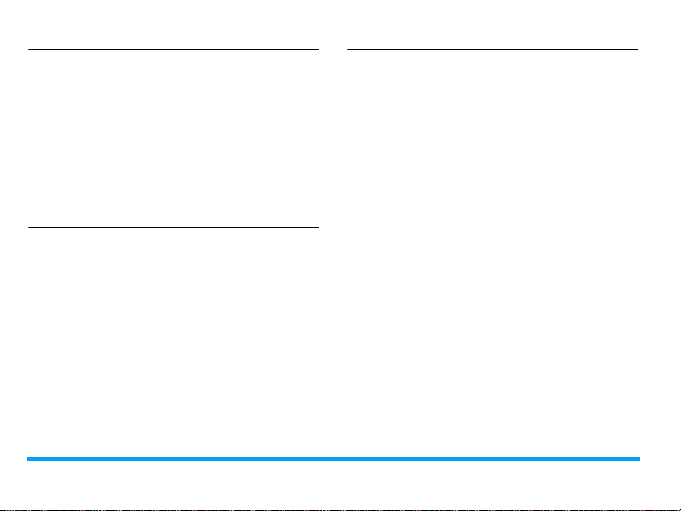
Выберите место хранения файла по умолчанию
• Перейдите к меню Настройки
Общие > Память по умолчанию.
Нажмите для выбора места хранения
по умолчанию, память телефона или
карта памяти.
Управление файлами
Создание подпапок
В папках можно создавать подпапки
(например, Изображения, Видео, Звуки
и Другие) или в существующей подпапке.
1.
Выберите папку или подпапку, в
которой нужно создать папку.
2.
Нажмите Создать или Опции > Новая
папка.
3.
На экране редактирования введите
имя файла.
Будет создана подпапка.
91 Мои файлы
Управление файлами
Можно копировать, перемещать,
удалять и переименовывать файлы.
>
Для копирования, перемещения или
удаления файла
1.
Выберите файл в папке.
2.
Нажмите Опции для выбора нужного
параметра.
3.
Чтобы копировать или перемещать
файл, выберите нужную папку и
нажмите
Готово: Перемещение или
копирование файла в текущую папку
или подпапку.
Открыть > Опции > Открыть:
Открытие подпапки в текущей папке/
подпапке. Открыть > Опции > Новая
папка: Создание подпапки в текущей
папке/подпапке.
Page 93

Копирование, перемещение или
удаление нескольких файлов
1.
В папке с файлами нажмите Опции
Выбрать несколько.
2.
Выберите Выбрать все или Выбрать
поочередно для отображения
полного списка выбранных и
невыбранных файлов.
Нажмите, чтобы выбрать или
отменить выбор.
3.
Выполните шаги 2 и 3 в "Для
копирования, перемещения или
удаления файла".
Обмен файлами
Вы можете получать и передавать
изображения, аудио' и видеофайлы с
помощью сервисов MMS, электронной
почты и Bluetooth.
1.
Выберите нужное изображение,
аудио' или видеофайл и нажмите
Опции > Отправить.
Мои файлы 92
2.
Выберите параметр для отправки
>
файла с помощью сервисов MMS,
электронной почты или Bluetooth.
' MMS: для фотографий, размер
которых не превышает 100 Кб (см.
шаг 2 в "Фотографирование" на
стр. 66);
для видеофайлов, размер которых
не превышает 95 Кб (см шаг 2 в
"Запись видео" на стр. 76).
' Электронная почта: для файлов,
размер которых не превышает 200
Кб. Для фотографий в виде
вложения сообщения электронной
почты см шаг 2
в"Фотографирование" на стр. 66.
' При отправке файлов через
Bluetooth сначала проверьте
наличие соответствующего
соединения.
(см. "Bluetooth" на стр. 97 )
Page 94

Использование файлов
Использование файла изображения в качестве изображения контакта
• Выберите фотографию и нажмите
Опции > В тел. книгу.
Фотография будет использована в
качестве изображения контакта в
"умной" телефонной книге (см.
"Добавить контакт в "умную"
телефонную книгу" на стр. 46).
' Для использования фотографий в
качестве изображения контакта
выберите Обои в меню Размер
изображения (см. шаг 2 в
"Фотографирование" на стр. 66).
93 Мои файлы
Использование файла изображения в качестве обоев
см. "Использование фотографий в
качестве обоев" на стр. 75.
Использование аудиофайла в качестве мелодии вызова
•Выберите аудиофайл и нажмите
Опции > Установить в качестве
мелодии звонка.
Вы можете использовать аудиофайл
в качестве мелодии звонка (см.
"Звуки" на стр. 106) или в качестве
сигнала контактов (см. "Добавить
контакт в "умную" телефонную книгу"
на стр. 46).
Page 95

Параметры вызова
12 Вызовы
История вызовов
Информация обо всех входящих и
исходящих вызовах регистрируется.
Перейдите к меню Посмотреть вызовы
для просмотра истории вызовов.
Пользуясь журналом можно отвечать на
вызовы или добавлять номера
абонентов в телефонную книгу.
Перейдите в журнал звонков, выберите
контакт или телефонный номер и
нажмите Опции для выбора нужных
параметров.
Перейдите к меню Очистить журнал для
очистки истории вызовов.
Вызовы 94
Это меню позволяет устанавливать
параметры вызова.
Ответ с
гарнитуры
Ответ любой
кнопкой
Включите эту функцию
для ответа на входящий
вызов автоматически с
использованием
гарнитуры (см.
"Гарнитура" на стр. 125).
Нажмите Вкл или Выкл.
Включите эту функцию,
чтобы отвечать на
входящий вызов
быстрым нажатием
любой клавиши
(кроме )). Нажмите
Вкл или Выкл.
Page 96

Напоминание
времени
вызова
Обслуживание
вызовов
Получить напоминание
при наступлении
указанного времени
вызова, один или
несколько раз.
Время вызова:
Стоимость вызовов и
услуг оператора зависит
от сети, округления при
подсчетах, налогов и
других параметров.
Стоимость вызова:
зависит от сети
Ожидание вызова:
Получение информации о
входящем вызове на
телефоне (зависит от
сети, см. "Ответ на второй
вызов" на стр. 29).
Идентификатор
абонента: Настройка
отображения своего
телефонного номера при
вызове (зависит от сети).
Переадресация
вызова
Переадресация входящих
вызовов в ящик голосовых
сообщений или на другой
телефонный номер (не
зависимо от того, записан
ли номер звонящего в
вашу телефонную книгу
или нет).
95 Вызовы
Page 97

Запрет
вызовов
Автоматический
повторный
набор
Устанавливает
ограничения на
Фиксированный
набор
входящие и исходящие
вызовы. Выберите
Изменить пароль
запрета для изменения
Набор IP (зависит от сети,
пароля запрета вызовов.
Эта функция зависит от
сети и требует
специального пароля
для запрета вызовов,
предоставляемого
поставщиком услуг.
Повторение набора
номера, установить
соединение с которым
Ограничение исходящих
вызовов по некоторым
номерам (требуется
PIN2).
функция доступна
только в Китае):
Добавление
предустановленного IP'
номера в исходящие
номера.
не удается.
Вызовы 96
Page 98

Подключение к Bluetooth
13 Bluetooth
О Bluetooth
Телефон поддерживает беспроводную
технологию Bluetooth (Версия 2.0),
обеспечивая подключение к
совместимому Bluetooth'устройству в
пределах 10 метров. Соединение
Bluetooth может нарушаться из'за
препятствий, таких как стены или другие
электронные устройства.
Прежде чем подключить Bluetooth,
убедитесь, что другое устройство
поддерживает функцию Bluetooth,
обратившись к производителю
устройства или сопутствующей
документации.
97 Bluetooth
устройству
Ознакомьтесь с инструкцией для
Bluetooth'устройства, которое вы
собираетесь подключить. Подготовьте
Bluetooth'устройство к сопряжению.
1.
Перейдите к меню Bluetooth
Питание. При необходимости
нажмите Вкл, для включения
функции bluetooth.
Функцию Bluetooth также можно
включить с экрана режима ожидания.
Перетащите в верхней части экрана
в режиме ожидания Вкл.
2.
Выберите Опросить новое
устройство для запуска поиска
доступных Bluetooth'устройств.
Появится список доступных
Bluetooth'устройств.
3.
Выберите устройство, к которому
нужно подключиться.
>
Page 99

4.
Введите пароль Bluetooth (по
умолчанию — 0000), чтобы начать
сеанс сопряжения.
Сопряжение будет установлено,
если другое устройство примет ваш
запрос.
Соединение с устройством, к которому вы подключались ранее
1.
Убедитесь, что функция Bluetooth на
устройстве включена.
2.
Включите функцию Bluetooth на
телефоне.
3.
На телефоне перейдите к меню
Bluetooth > Мое устройство.
Убедитесь, что устройство
находится в списке.
Соединение установлено. При
необходимости выберите
устройство и нажмите Подключить.
Bluetooth 98
Использование стереогарнитуры Bluetooth
1.
См. документацию, прилагаемую к
Bluetooth'гарнитуре.
' Убедитесь, что Bluetooth'
гарнитура поддерживает профиль
A2DP (Bluetooth'стереовыход).
' Подготовьте Bluetooth'гарнитуру к
сопряжению.
2.
На телефоне
' Убедитесь, что функция Bluetooth
включена. Выберите Bluetooth
Опросить новое устройство,
чтобы установить соединение с
Bluetooth'гарнитурой (см.
"Подключение к Bluetooth'
устройству" на стр. 97).
3.
Выберите и воспроизведите нужную
музыку или аудиофайлы.
>
Page 100

Управление воспроизведением
музыки через Bluetoothгарнитуру
См. документацию, прилагаемую к
Bluetooth'гарнитуре. Убедитесь, что
Bluetooth'гарнитура поддерживает
профиль AVRCP (Дистанционное
управление воспроизведением аудио/
видео).
Подключение к Bluetooth
устройству
• Перейдите к меню Bluetooth
Настройки:
Изменить имя устройства:
Редактирование названия телефона.
Редактирование списка устройств
Все подключаемые устройства
сохраняются в папке Мое устройство.
Для редактирования списка устройств
1.
Перейдите к меню Bluetooth > Мое
устройство.
2.
Чтобы переименовать или удалить
устройство, нажмите Опции для
выбора нужных параметров.
>
Если вы не собираетесь какое'то время
пользоваться функцией Bluetooth,
отключите ее для экономии заряда
аккумулятора.
Видимость: Включите эту функцию,
чтобы телефон был виден другим
Bluetooth'устройствам.
Сопряжение осуществляется после
того, как будет получен и принят
запрос на сопряжение (введите
пароль 0000 при необходимости).
99 Bluetooth
